Сегодня мы расскажем вам, как использовать Binance P2P приложение в мобильном гаджете. С его помощью можно быстро продать немного крипты за рубли или другой фиат, если в этом возникнет необходимость. Или, наоборот, быстро прикупить немного крипты в подходящий момент.
Конечно, все это можно сделать и на спотовой площадке, но торговля P2P имеет ряд неоспоримых преимуществ. О них мы поговорим чуть позже, а пока давайте начнем с общего обзора P2P в мобильном приложении Binance.
Содержание
- 1 Интерфейс
клиента Binance P2P Mobile - 2 Как пополнить Binance P2P в приложении
- 2.1 Создание
ордера - 2.2 Создание своего объявления на покупку
- 2.1 Создание
- 3 Как
вывести криптовалюту с Binance P2P- 3.1 Создание ордера
- 3.2 Создание
своего объявления на продажу - 3.3 Переводы на карточку OlduBil
- 4 Преимущества Binance P2P
- 5 Заключение
Интерфейс
клиента Binance P2P Mobile
На первый взгляд, раздел прямой торговли Бинанс в мобильном внешне мало чем отличается от аналогичного раздела на веб-сайте. Чтобы открыть его, нажмите на плитку P2P-торговля на главной странице. Вы увидите тот же самый перечень поддерживаемых криптовалют и кнопки «Купить»/«Продать». Прямо под ними, дополнительные параметры поиска. Далее идет список доступных предложений от мерчантов и обычных пользователей. На этом сходства интерфейса P2P в мобильном приложении Binance с тем же разделом на дисплее компьютера заканчиваются. Все опции переключения и дополнительные фильтры находятся в выпадающих меню под иконками.

По умолчанию
отображается фиатная валюта вашего региона. Чтобы переключиться на другой
актив, кликните тикер в правом верхнем углу и укажите вариант. Выбор способов
оплаты, связь с центром поддержки и другие полезные ссылки, спрятаны в
выпадающем меню под соседней иконкой. Кнопка переключения режимов торговли
(обычный или express) расположена вверху посредине.
Express-формат удобен для новичков. Нужно выбрать криптовалюту, способ оплаты и сумму сделки. Биржа подберет вам оптимальное встречное предложение, нужно будет только провести сделку по заданному алгоритму. Главное отличие режима Express от Binance Convert в том, что на P2P-площадке вам только помогут найти контрагента, а все финансовые операции вы проводите сами.
Справа внизу, над списком доступных предложений, расположен переход в историю сделок и колокольчик уведомлений. Ну вот в принципе и все, с интерфейсом Binance P2P приложения в смартфоне мы разобрались. Выбираем валюту, настраиваем фильтры и переходим к проведению финансовых операций.
Как пополнить Binance P2P в приложении
Сейчас мы расскажем на Binance, как пополнить P2P кошелек в приложении. Для того чтобы купить криптовалюту за фиатные деньги, вовсе не обязательно перечислять активы на спотовый кошелек или привязывать банковскую карту к биржевому аккаунту. Пополнение и вывод средств с биржи Бинанс несложно осуществить через P2P-раздел, в том числе и в мобильном приложении. Открываете главную страницу и переходите на Binance P2P. Доступных криптовалют здесь не очень много, а точнее, всего шесть:
- BTC;
- BNB;
- BUSD;
- ETH;
- SHIB;
- USDT.
Зато есть большой выбор способов оплаты. Если вы покупаете крипту за рубли, то можете провести операцию через любой солидный банк РФ. Поддерживается «Система Быстрых Платежей» (СБП), банковский перевод на реквизиты и даже оплата наличными. А также электронные кошельки Payeer, Qiwi и Юmoney. Если рубли уже на биржевом депозите, переведите их в раздел «Пополнения». Вы сможете рассчитаться с контрагентом через Binance Pay.
Создание
ордера
Как видите, выбор очень большой, но это вовсе не значит, что такое разнообразие способов оплаты поддерживают все продавцы и покупатели. У каждого участника торгов есть свои предпочтительные варианты взаиморасчетов. Чтобы не ошибиться вам следует указать нужный вам метод оплаты и сумму сделки в поисковых фильтрах.
Чтобы быть полностью уверенным в своем партнере, сдвиньте вправо ползунок напротив графы «Показывать объявления только от мерчантов». Выбираете контрагента, жмете «Купить» и приступаете к проведению сделки.
Продавец должен указать реквизиты для оплаты в чате P2P. Вам нужно перевести ему фиат, в течение указанного времени и обязательно нажать кнопку «Я оплатил». Крипта в это время будет депонирована на счету, и как только продавец подтвердит факт оплаты, ее переведут в ваш кошелек для пополнений. Если не найдете подходящего варианта можно опубликовать собственное объявление.
Создание своего объявления на покупку
Для того чтобы создать ордер, нужно сменить режим работы. Нажмите иконку в правом верхнем углу, рядом с тикером фиатной валюты, выберите пункт «Переключится в режим объявлений», и подтвердите намерения.

В нижнем поле Binance P2P мобильного приложения появятся четыре иконки. Выберите вторую справа (Объявления) и приступайте к созданию объявления на покупку. Нужно указать криптовалюту, направление сделки (Купить) и статус (онлайн или офлайн).
Жмете «Опубликовать», указываете цену лимиты и предпочтительные методы оплаты, а также интервал проведения операции и дополнительные условия. Затем подтверждаете все двухфакторкой и заявка будет опубликована.
Как
вывести криптовалюту с Binance P2P
Если вы решили вывести крипту в фиат через Binance P2P приложение, вам нужен раздел «Продать». Можно найти контрагента самостоятельно или создать объявление о продаже.
Создание ордера
Если вы продаете крипту p2p в мобильном приложении binance, откройте раздел «Продать», и найдите подходящее предложение.
Укажите номер карты или адрес электронного кошелька и ждите пока он переведет деньги.
Покупатель может связаться с вами через чат и написать когда совершит перевод.
Подтверждение транзакции

Главное
правило продавца на P2P: «Не отправляй крипту, пока не получишь фиат». Все
общение должно происходить только в чате биржи. После того, как вы увидите, что
деньги пришли, подтвердите факт оплаты, и биржа отправит криптовалюту вашему
контрагенту.
Создание
своего объявления на продажу
Заявка на продажу создается по той же схеме, что и заявка на покупку. Основное требование, наличие достаточной суммы на биржевом депозите. Также должна быть включена SMS-аутентификация.
После того как вы опубликуете объявление, нужно ждать, пока кто-то откликнется. Главное, не прозевать момент. Многие трейдеры не очень хотят работать с новичками, плохо знающими алгоритм торговли на P2P. Когда вы успешно проведете несколько сделок, вам будут больше доверять.
Переводы на карточку OlduBil
При необходимости клиент может пополнить турецкую карту Oldubil через Binance P2P. Платежный сервис OlduBil имеет лицензию на проведение финансовых операций от компании «MasterCard».
Принцип работы сервиса прост:
- Устанавливаете приложение на смартфон;
- Открываете виртуальную карту;
- Пополняете её через Binance P2P – покупаете USDT за рубли, продаёте USDT за лиры.
Граждане РФ имеют доступ к его функционалу через мобильное приложение. Создав аккаунт, вы без особых проблем можете выпустить виртуальную банковскую карту для и совершать покупки за рубежом. Пополнить турецкую карту через Binance можно на p2p, указав в качестве фиатной валюты турецкие лиры (TRY).
Чтобы пополнить баланс карты нужно:
- В меню «Фиат» поставьте турецкие лиры (TRY), а в списке «Оплата» – Ziraat.
- Выберите понравившееся предложение и нажмите «Продать USDT».
В открывшимся окне напишите в мессенджере продавцу:
Hello
Ziraat Bankasi
Vitual Card
(номер вашей карты)
Внимание! Не превышайте лимит в 1250 Турецких Лир это ВАЖНО!
Преимущества Binance P2P
Давайте перечислим
плюсы работы на Binance P2P по порядку:
- Живой
торговый чат позволяет оперативно оказывать помощь в решении возможных проблем. - Нулевые
комиссии. Вы можете получить то, за что платите, с нулевыми комиссиями. - Множество
способов оплаты. Binance P2P предлагает свыше 300 различных способов оплаты и
более 70 местных валют. - Поддержка
клиентов. Если у вас возникнут проблемы с вашим P2P, вы можете быстро
обратиться за помощью в службу поддержки Binance. - Служба
эскроу обеспечивает безопасную и честную торговлю на Binance P2P.
К тому же при использовании мобильной версии Binance P2P приложения, вы можете совершать сделки буквально на ходу.
Заключение
Теперь вы знаете, как через Binance P2P пополнить кошелек в приложении на смартфоне. Данный метод популярен благодаря нулевой торговой комиссии и большому выбору платежных систем. Кроме того, на P2P-площадке можно найти очень интересные встречные предложения. Можете проверить и убедиться в этом сами.
Подписывайтесь на наши ресурсы и читайте комментарии, там иногда умные люди пишут умные вещи.
Похожие материалы:
- Экспресс на Binance P2P: Руководство для новичков
- Стейкинг криптовалюты Ethereum 2.0
- Платформа PancakeSwap: фарминг, стейкинг и IFO
- Лучшие пулы для майнинга криптовалют 2022
- ТОП 15 Лучших бирж криптовалют в 2022 году
Наиболее простой вариант использования биржи Binance – через веб-версию. Однако в некоторых случаях удобнее скачать приложение и работать через него – в частности, это безопаснее, так как исключает угрозу фишинга, подмены ссылок и адресов, прочие угрозы. Биржа предоставляет возможность скачать приложения Binance для компьютеров и мобильных устройств. Предлагаем обзор этих приложений и их преимуществ, составленный редакцией Profinvestment.com.
Напоминаем, что у вас есть возможность получить скидку на торговые комиссии Binance. Чтобы это сделать, зарегистрируйтесь с использованием реферального кода PJZZACFT или перейдите по ссылке. Вы получите пожизненную скидку 20 % на спотовую торговлю + 10 % скидку на фьючерсную торговлю на 30 дней.
Содержание
- 1 Приложения Binance для ПК и ноутбуков
- 1.1 Windows
- 1.2 Linux
- 1.3 MacOS
- 2 Приложения Binance для телефонов
- 2.1 Android
- 2.2 iOS
- 3 Кошелек Binance Chain для браузера
- 4 Приложение Trust Wallet со встроенной биржей Binance DEX
- 5 Заключение
Приложения Binance для ПК и ноутбуков
Windows
Приложение для Windows 10 (размер 93 Мб): https://ftp.binance.com/electron-desktop/windows/production/binance-setup.exe
Для предыдущих версий (размер 2,9 Мб): https://ftp.binance.com/pc_pack/Binance.exe
Представляет собой полнофункциональный интерфейс биржевого торгового терминала, «упакованный» в программный файл Windows.
Процесс начала работы:
- Скачайте и откройте EXE-файл.
- Выберите язык установщика.
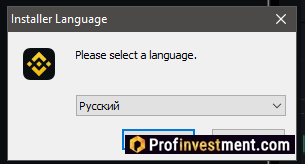
- Укажите адрес, куда программа будет установлена.
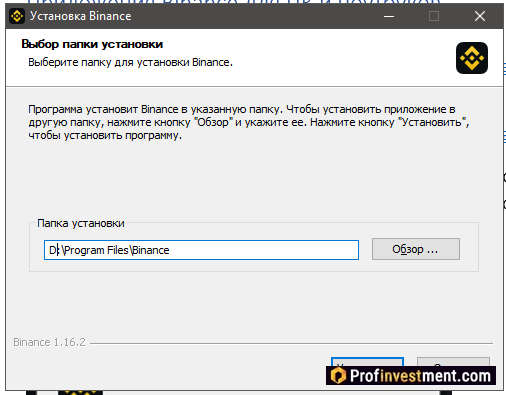
- Нажмите кнопку «Установить». Дождитесь окончания
- Запустите программу.
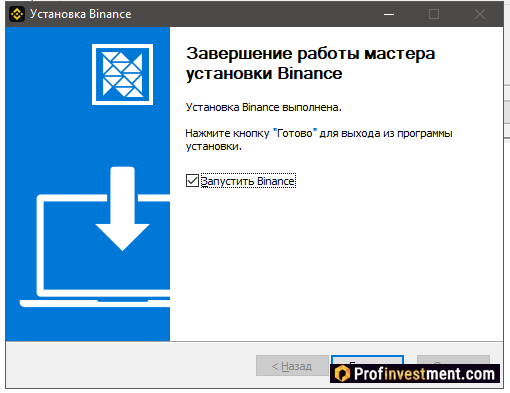
- Интерфейс практически аналогичен веб-версии. Нажмите «Войти» в верхней части экрана.
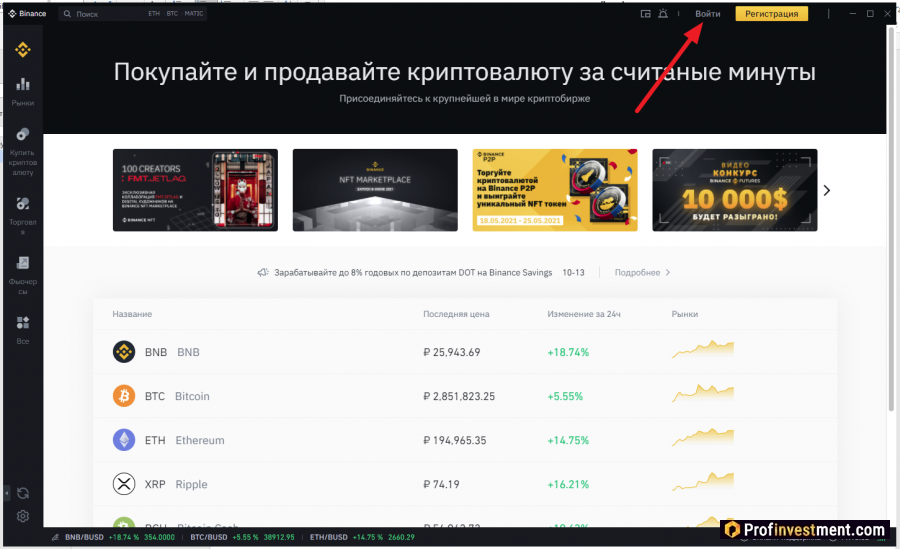
- Введите учетные данные (доступна авторизация через телефон или электронную почту).
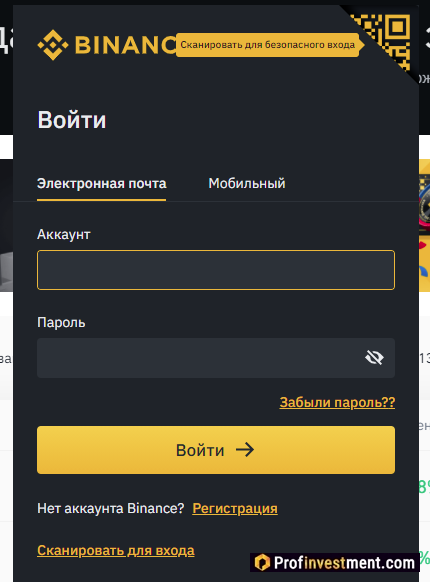
Можно приступать к торговле. В приложении есть практически все функции основной платформы: покупка с карты, фьючерсы, Binance Earn и т.д.
Linux
Приложение Binance для Linux доступно в двух форматах: RPM или DEB. DEB – это самый популярный формат дистрибутива для Debian и его «родственников» — Ubuntu, Pop!_OS, MX Linux, elementaryOS и пр. Формат RPM создан компанией RedHat и интегрирован в дистрибутив RHEL, а также актуален для систем CentOS и Fedora.
RPM (размер 73,5 Мб): https://ftp.binance.com/electron-desktop/linux/production/binance-x86_64-linux.rpm
DEB (размер 74,4 Мб): https://ftp.binance.com/electron-desktop/linux/production/binance-amd64-linux.deb
MacOS
Приложение Binance для MacOS (размер 129 Мб): https://ftp.binance.com/electron-desktop/mac/production/binance.dmg
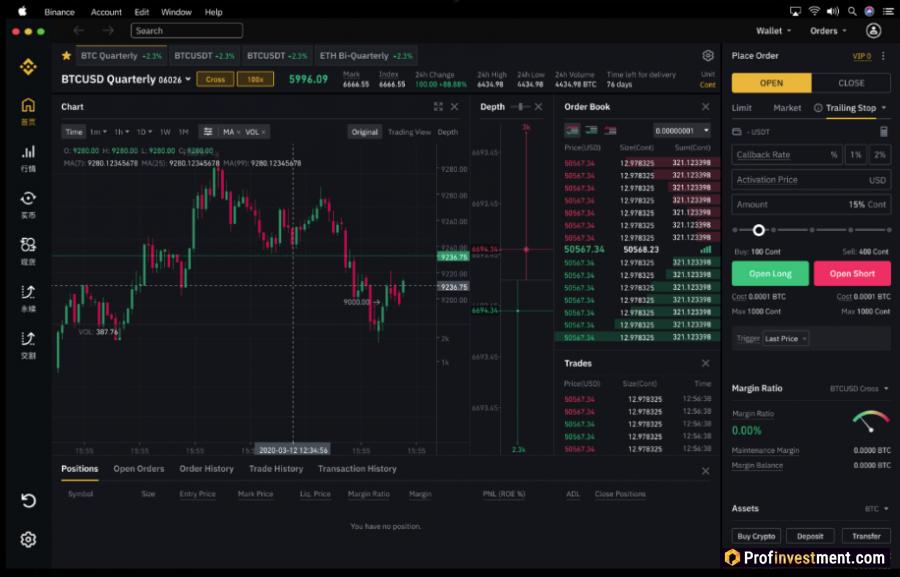
Функционал программы для macOS и Linux аналогичен программе для Windows. Потребуется ввести регистрационные данные, после чего можно свободно приступать к использованию всех доступных функций.
Приложения Binance для телефонов
Этот вариант еще более востребован, чем для ПК, поскольку дает возможность с комфортом торговать, пополнять счет, выводить средства из любого места и в любой момент. Приложения компактны, лаконичны, не занимают много места, но при этом полнофункциональны и дают доступ ко всем опциям платформы.
Android
Ссылка на Google Play (размер 67 Мб): https://play.google.com/store/apps/details?id=com.binance.dev
Ссылка на файл APK для ручной установки в обход Google Play (размер 80,9 Мб): https://ftp.binance.com/pack/Binance.apk
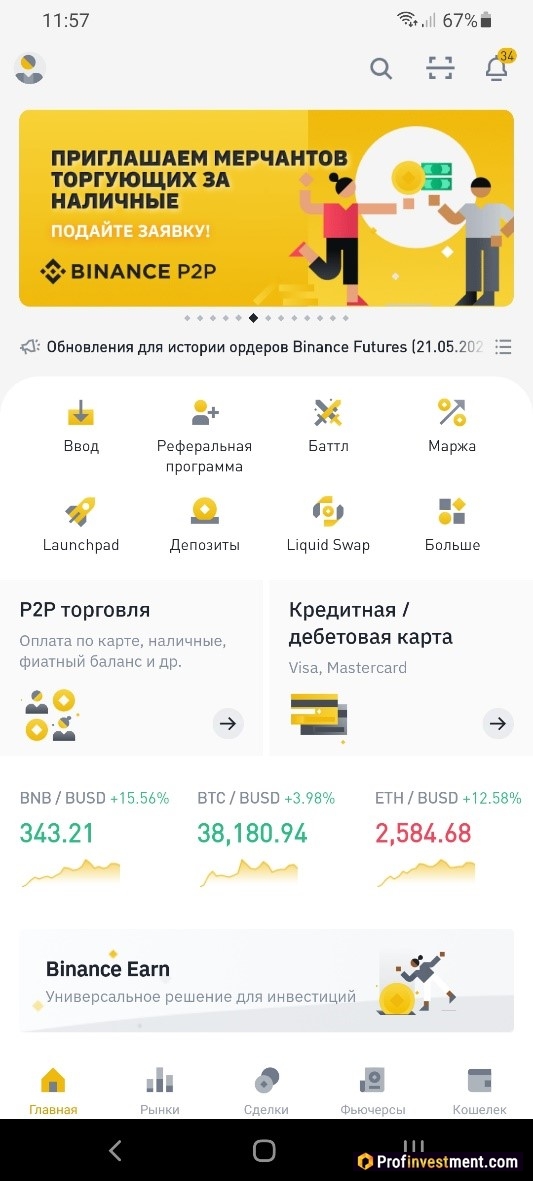
iOS
Ссылка на App Store (размер 324,9 Мб): https://apps.apple.com/ru/app/id1436799971?mt=8
Для работы программы требуется iOS 12.0 или новее. Все приложения регулярно обновляются, изменения могут включать в себя как мелкие правки дизайна, так и полезные функции, например, добавление активов в избранной на странице торговли, фильтры комиссий за финансирование фьючерсов, рисование линий на графике, видеоуроки и пр.
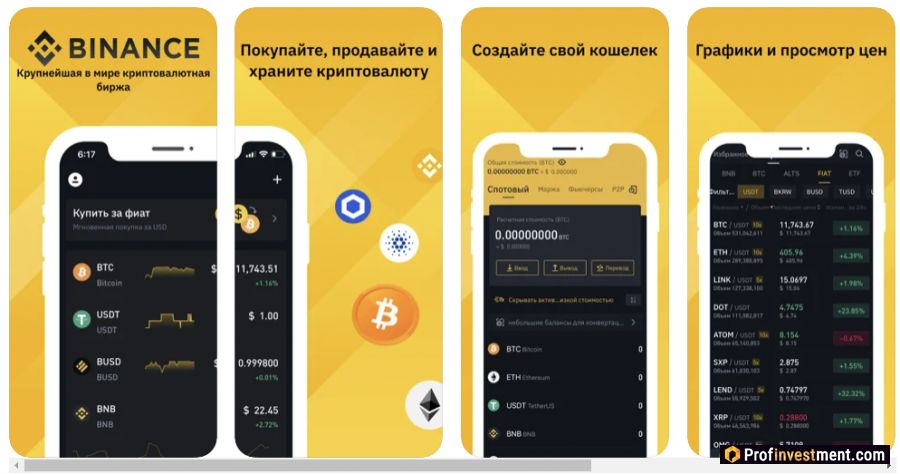
Кошелек Binance Chain для браузера
Ссылка на расширение для Google Chrome: https://chrome.google.com/webstore/detail/binance-chain-wallet/fhbohimaelbohpjbbldcngcnapndodjp?hl=ru
Ссылка на расширение для Mozilla Firefox https://addons.mozilla.org/ru/firefox/addon/binance-chain/
Binance Chain Extension Wallet – это криптовалютный децентрализованный кошелек, который может работать с активами, размещенными в сетях Binance Chain, Binance Smart Chain и (начиная с недавнего времени) Ethereum. Поддерживает кроссчейн-переводы между поддерживаемыми цепочками, а также дает возможность соединяться с dApps, обмениваясь активами с разными протоколами.
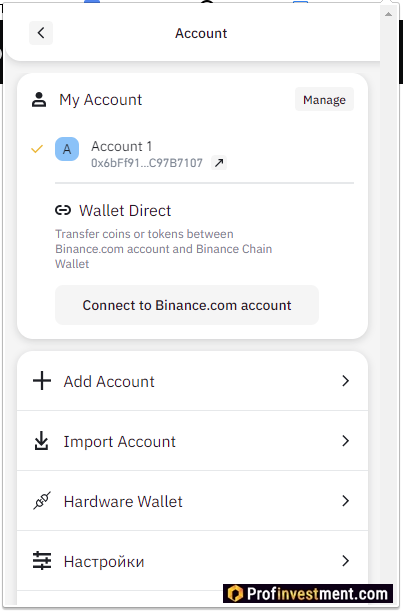
Кошелек позволяет управлять аккаунтами и ключами автономно от какого бы то ни было веб-сайта. Всегда можно импортировать резервную копию seed-фразы, так как кошелек некастодиальный.
По умолчанию в кошельке отображается только токен BNB, но пользователь может добавить любой другой токен из поддерживаемых блокчейнов, нажав на «+» и найдя нужный актив по названию или по адресу.
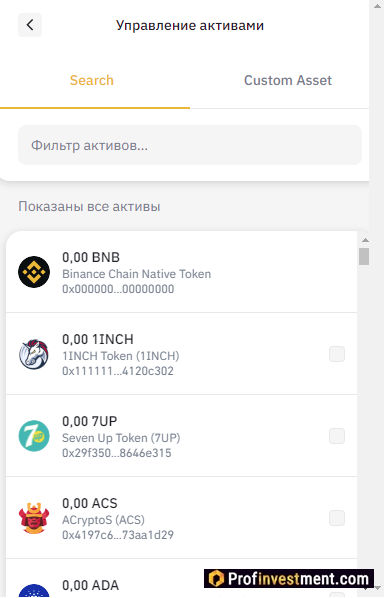
Кроссчейн-переводы устроены максимально просто: достаточно ввести адреса, а программа сама определит, к каким сетям они относятся. Комиссия также рассчитывается в автоматическом режиме.
Приложение Trust Wallet со встроенной биржей Binance DEX
Ссылка на Google Play: https://play.google.com/store/apps/details?id=com.wallet.crypto.trustapp
Ссылка на файл APK: https://trustwallet.com/dl/apk
Ссылка на App Store: https://apps.apple.com/app/apple-store/id1288339409?pt=1324988&ct=website&mt=8
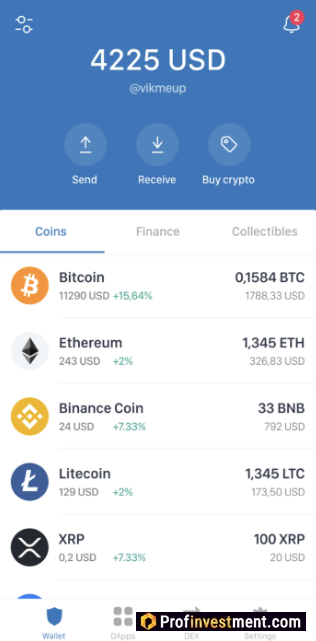
Мобильный кошелек Trust Wallet также принадлежит бирже Binance. Позволяет хранить активы, размещенные на множестве блокчейнов, работать с децентрализованными приложениями, коллекционировать NFT.
Кроме того, в рамках этого кошелька есть функция обмена активов. При переходе в нее открывается доступ к децентрализованной криптобирже Binance DEX.
Кроме того, Trust Wallet интегрирован с системой WalletConnect, а это значит, что вы можете авторизоваться на Binance DEX и через браузер на ПК, используя свой мобильный кошелек.
Заключение
Мобильные и десктопные приложения Binance – это хороший способ организовать для себя удобный способ торговли, который не ограничивается операциями через браузер. Приложения ни в чем не уступают веб-версии и точно так же предоставляют доступ к спотовой, фьючерсной, маржинальной торговле, стейкингу, фармингу, лендингу, другим методам получения пассивного дохода. Авторизационные данные одинаковые, с какого бы приложения вы ни заходили на Бинанс, можно подключиться к учетной записи при помощи телефона или электронной почты. Будьте внимательны и скачивайте только официальные приложения, ссылки на которые есть в этой статье и на сайте самой биржи.
1. Переход на сайт биржи
Первым шагом регистрации и установки клиента криптовалютной биржи Binance на Android является переход на официальный сайт биржи.
Актуальную рабочую ссылку очень легко найти на нашем сайте — в левом нижнем углу страницы находится логотип биржи, нажав на него, вы окажетесь на официальном ресурсе.
На сайте криптовалютной биржи Binance внизу экрана автоматически появится оранжевая кнопка Download. Нажмите на нее.
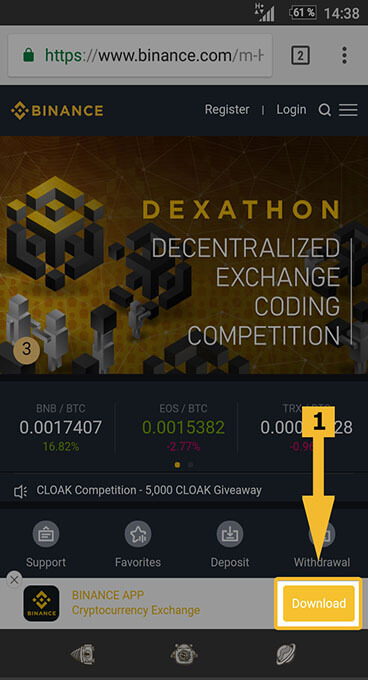
2. Загрузка и установка Binance на Android
Биржа предложит два варианта установки клиента Binance на Android: через магазин приложений Google Play или ручную APK установку. Выбираем «Get it on Google Play».
Далее Вы перейдете в Play Market. Нажмите на зеленую кнопку «Установить», после чего приложение скачается и установится автоматически.
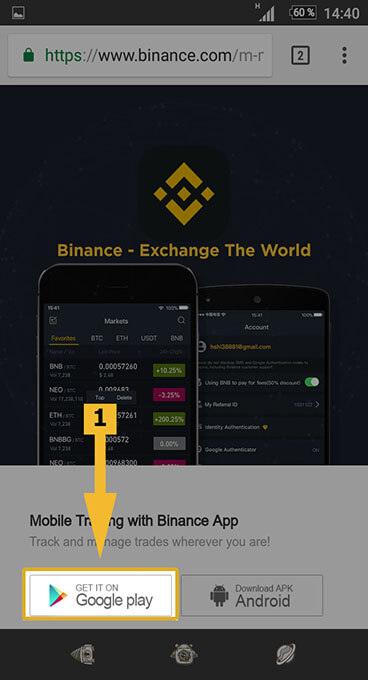
3. Регистрационные данные
Информация, размещаемая на Бинансе, будет доступна сразу после установки приложения на Android. Для доступа к расширенным функциям биржи потребуется войти в аккаунт. Для этого нажимаем на силуэт человека с подписью «Account» в правом нижнем углу экрана.
Далее Вы увидите поля для входа в личный кабинет. Если у Вас нет аккаунта Binance, его создание займет совсем немного времени. Нажмите на оранжевое слово «Register».
Анкета регистрации состоит из форм для введения адреса электронной почты и пароля. Обратите внимание, Вы должны иметь доступ к указанному e-mail, пароль должен быть оригинальным и состоять из букв и цифр. В последней строке введите код 28391725. Согласитесь с условиями использования биржи Binance.
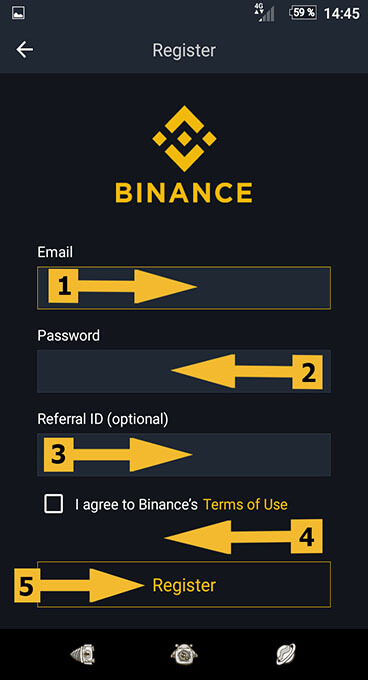
4. Картинка-капча
Последним шагом регистрации является своеобразная капча Binance. Чтобы пройти защиту, потяните ползунок влево, пока фрагменты пазла не соединятся в единое изображение.
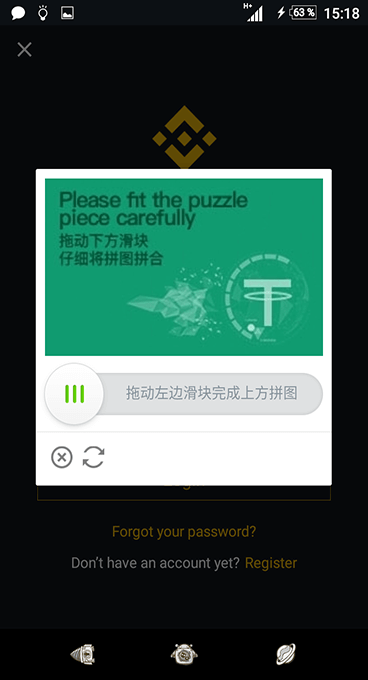
5. Подтверждение регистрации
После того, как заполните все формы анкеты и пройдете капчу, на указанный электронный адрес будет выслано письмо Binance, в котором содержится ссылка для завершения регистрации и активации аккаунта.
Пройдите по указанной в письме ссылке или нажмите на кнопку «Verify Email».
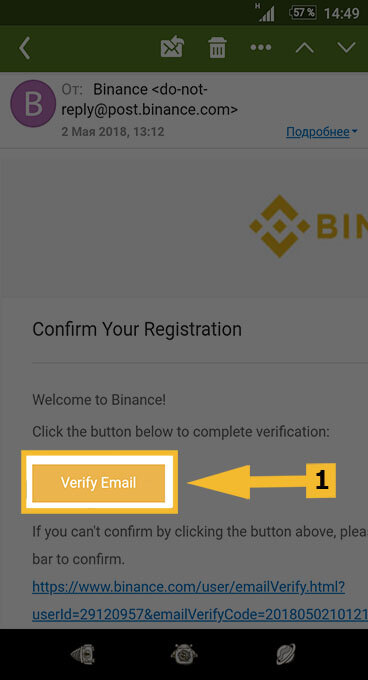
6. Первый вход
После подтверждения регистрации можете войти в личный кабинет Binance. Настоятельно рекомендуем настроить двухфакторную аутентификацию для безопасности вашего аккаунта. Как это правильно сделать можно прочитать здесь.
Binance — одна из наиболее популярных криптовалютных бирж на рынке, которая была основана в Гонконге в 2017 году известным крипто-предпринимателем Чанпеном Чжао.
Всего за полгода с момента запуска биржа вышла в топ среди конкурирующих платформ, а сегодня ее суточный объем торговов составляет более $1.7 миллиарда. Многие держатели цифровых валют выбирают ее из-за широкого списка торговых инструментов, удобного интерфейса и высокого уровня защиты активов, а использование внутреннего токена BNB для оплаты комиссий сокращает их размер на 25%.
Официальное приложение Binance было выпущено в сентябре 2017 года и доступно для бесплатного скачивания в Google Play для устройств поддерживающих Android, и на официальном сайте Binance для iOS.
Стоит отметить, что поскольку Apple Store не поддерживает официальное приложение, то после скачивания для его активации необходимо выбрать опцию «Trust» в разделе управления устройства. Данный раздел находится в основных настройках смартфона на iOS.
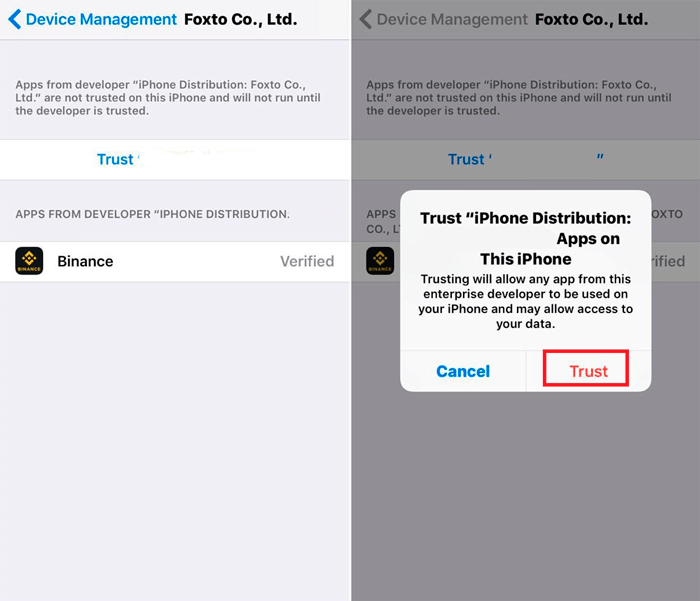
После активации уже можно пользоваться приложением, даже если нет аккаунта на самой бирже. Так, незарегистрированные пользователи на главной странице приложения («Home») могут просматривать котировки криптовалют и их процентное изменение за последние сутки.
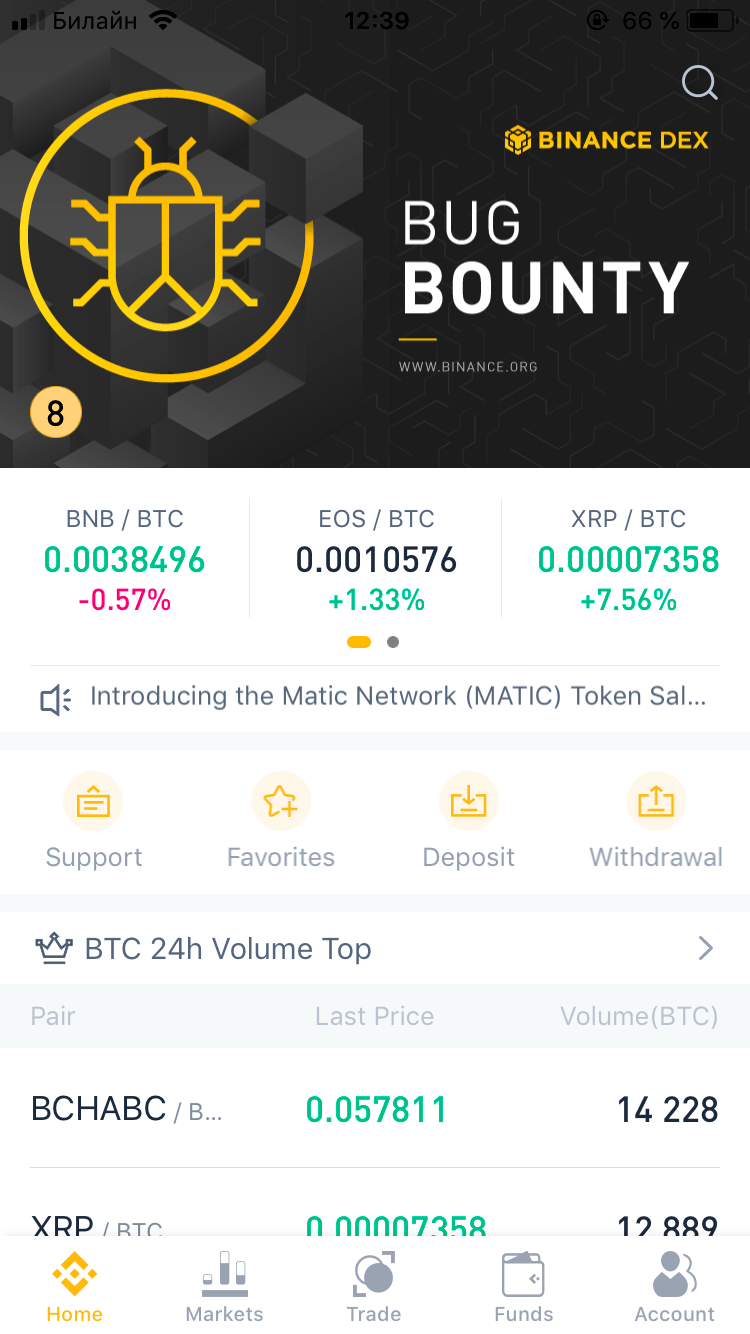
В разделе «Home» пользователи также могут ознакомиться с последними новостями биржи, нажав на иконку громкоговорителя.
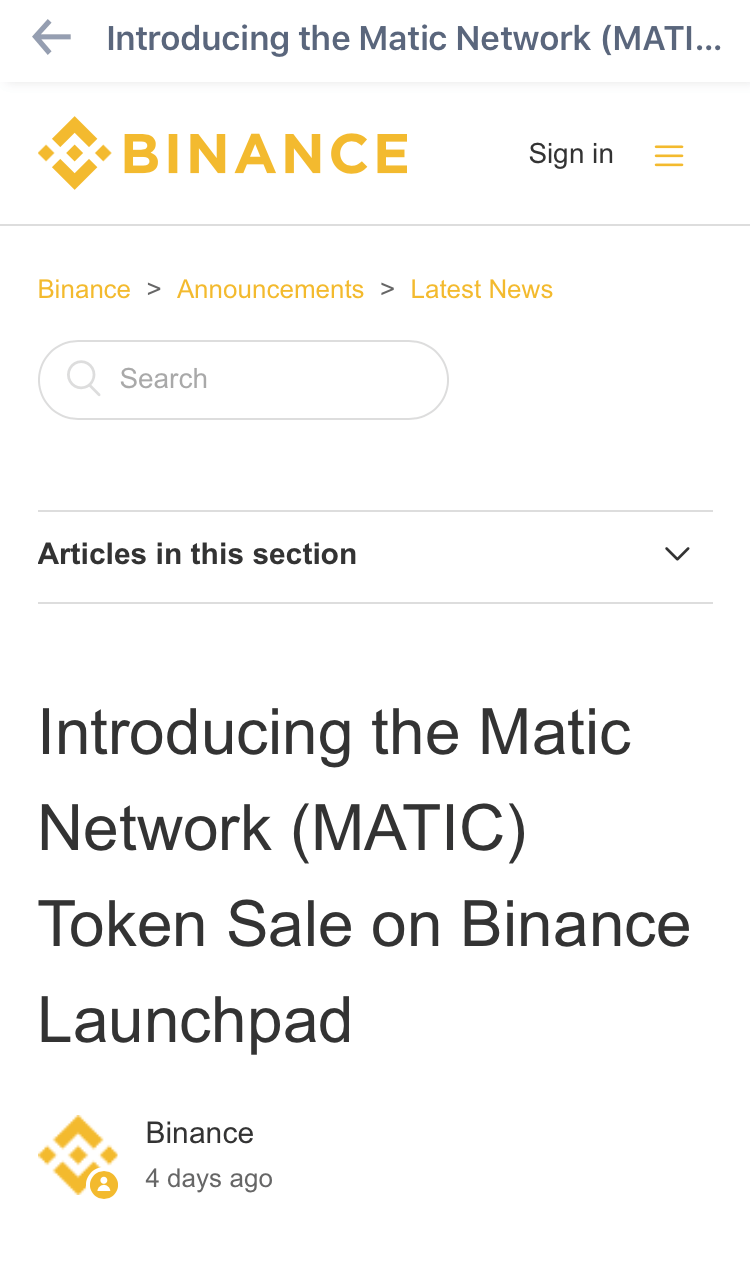
Там же пользователи могут просмотреть список монет, чьи котировки максимально прибавили в цене за сутки или же максимально потеряли. Процентное соотношение измеряется в паре с биткоином.
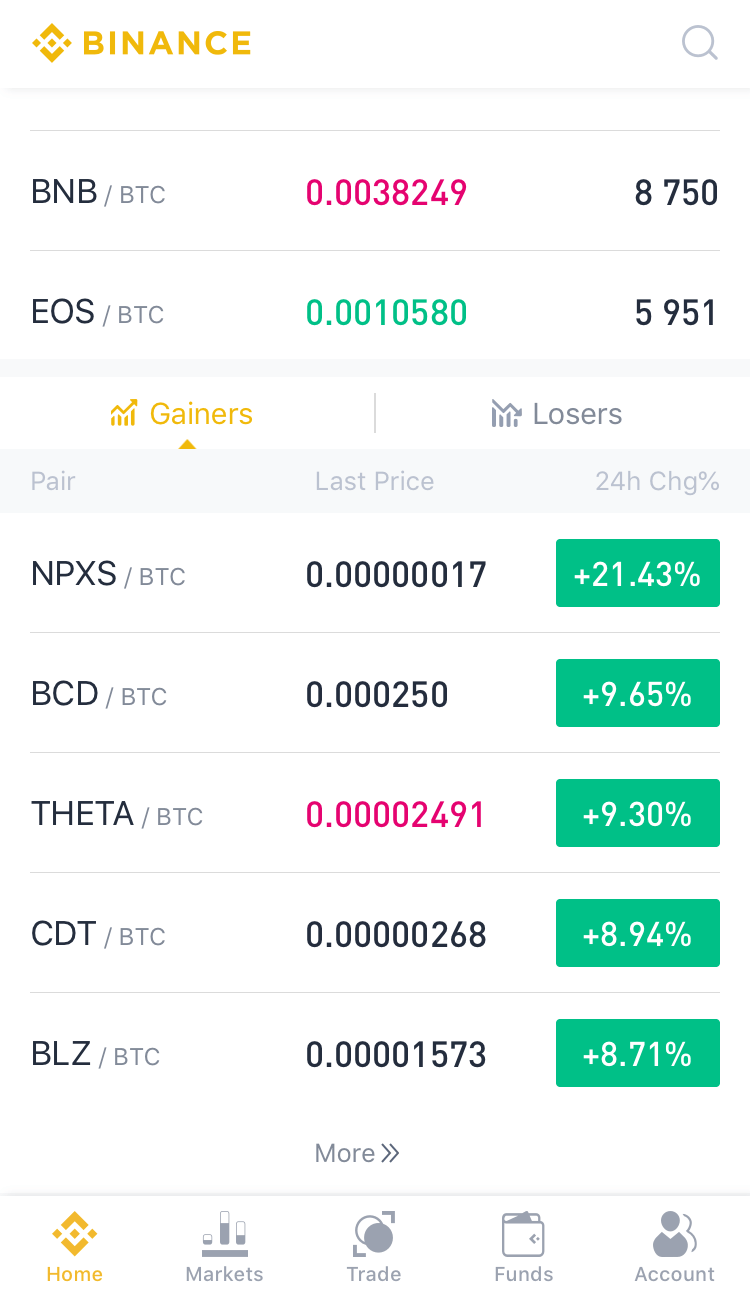
Для незарегистрированных пользователей также доступен раздел «Markets», где можно ознакомиться с котировками всех монет, находящихся в листинге биржи Binance.
Информация предоставлена в парах с внутренним токеном BNB, биткоином, альткоинами, а также стейблкоином Tether, привязанным к доллару США. В этом разделе зарегистрированные пользователи могут мониторить выбранные монеты в закладке «Favorites».

В разделе «Trade» пользователи могут выставлять ордера на покупку, продажу, просматривать открытые ордера, выставлять лимиты или же ознакомиться с историей сделок и биржевым стаканом выбранной торговой пары.
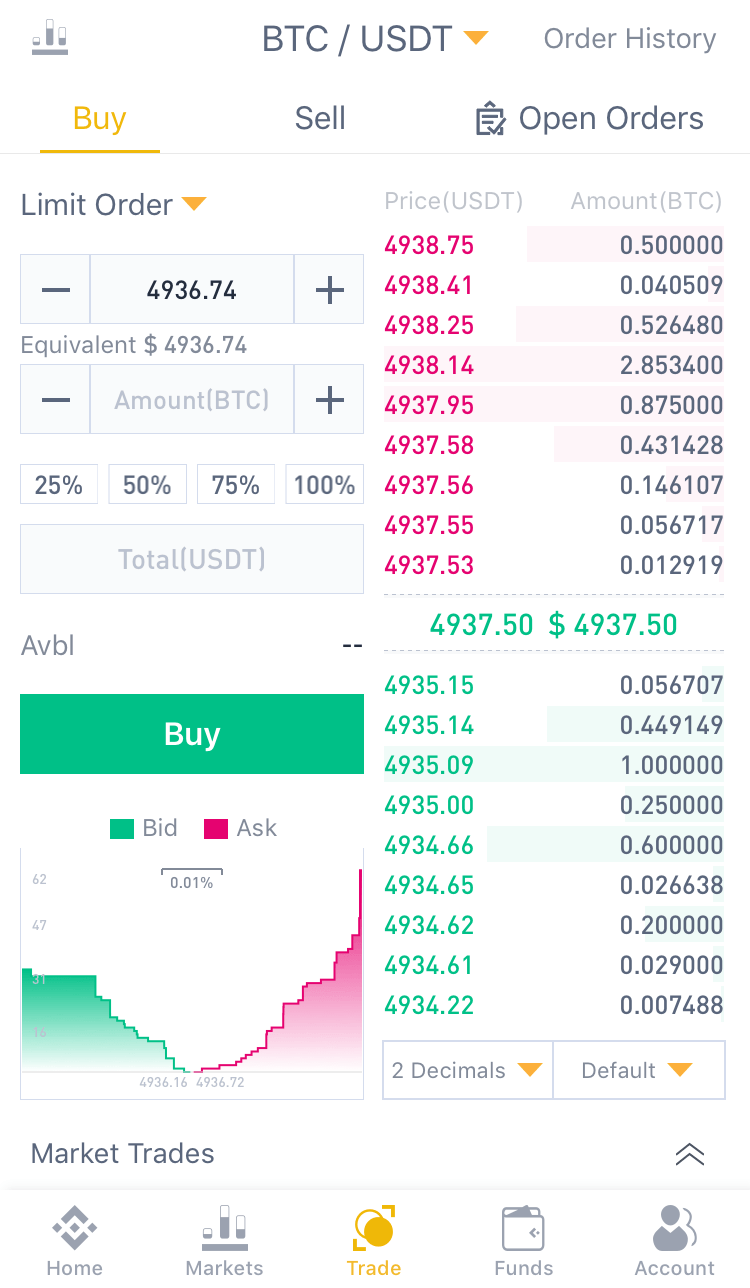
Если выбрать иконку с графиками в верхнем левом углу, то пользователь перейдет на страницу выбранной ранее торговой пары. В этом разделе доступна детальная информация по активам пары с графиками движения цены, биржевым стаканом, также там есть возможность добавить пару в избранное, купить или продать ее.
Еще здесь можно выбрать фиатный показатель стоимости и настроить уведомления, которые будут приходить автоматически при достижении парой определенной цены, через иконки «Currency» и «Alert» в нижнем левом углу.
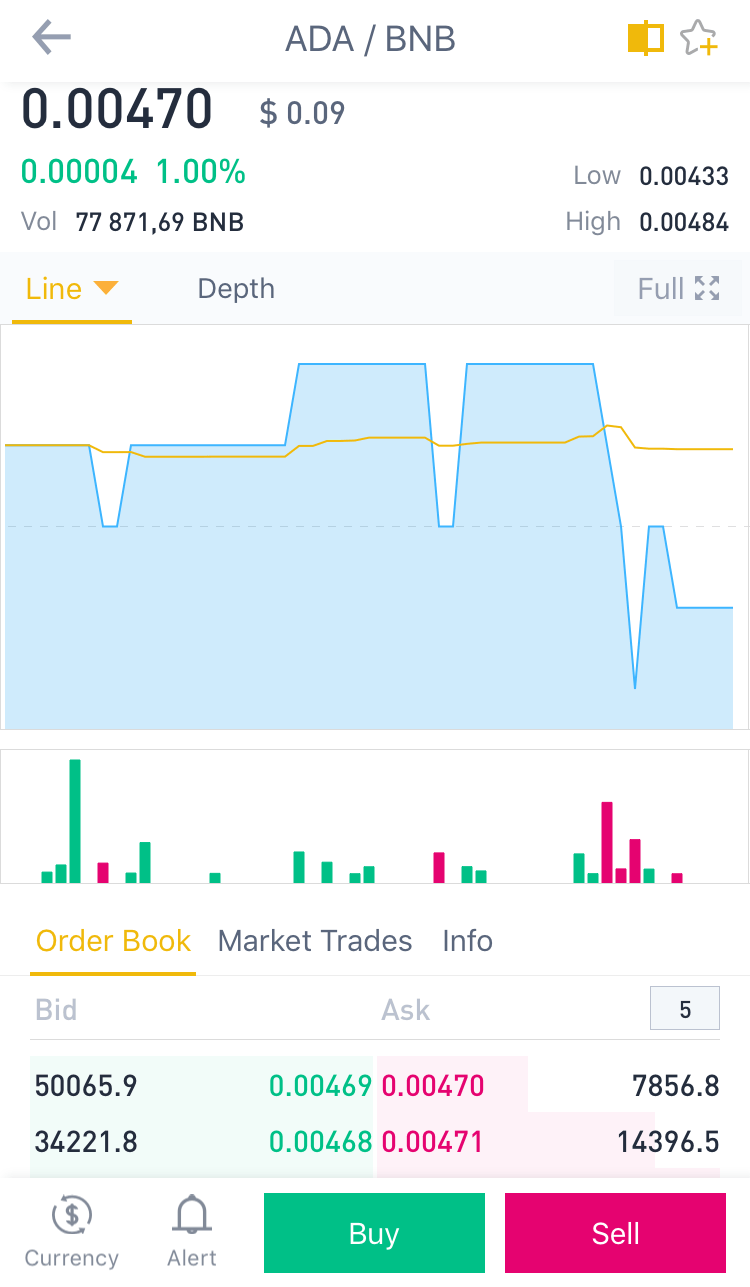
Дальнейшие опции приложения Binance, помимо техподдержки и настроек приложения, доступны только для зарегистрированных пользователей. Чтобы получить к ним доступ, необходимо ввести данные аккаунта пользователя биржи (электронную почту и пароль) или же зарегистрироваться как новый пользователь через приложение. Если есть реферальный номер другого пользователя биржи, то он вводится на данном этапе регистрации.
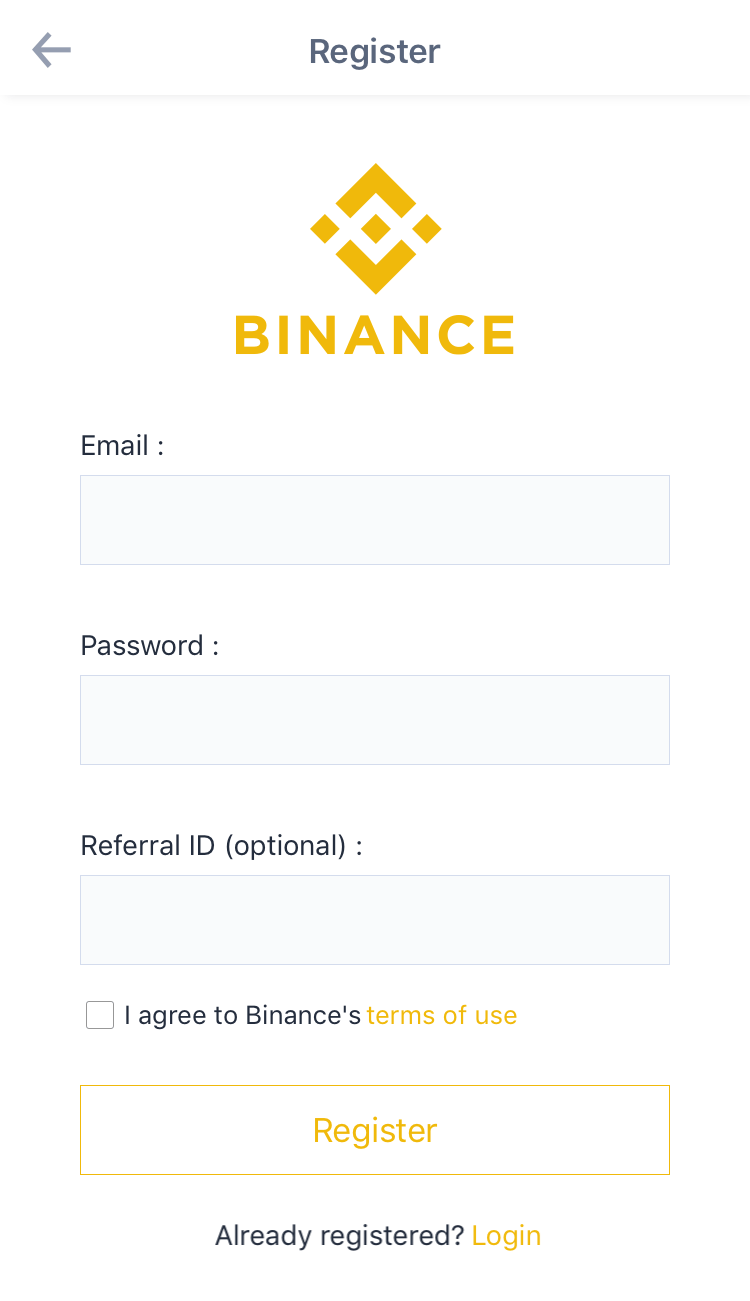
После входа в аккаунт биржи Binance пользователь может совершать сделки со своими активами, просматривать информацию о состоянии своего счета, управлять собственной реферальной программой, пользоваться настройками аккаунта.
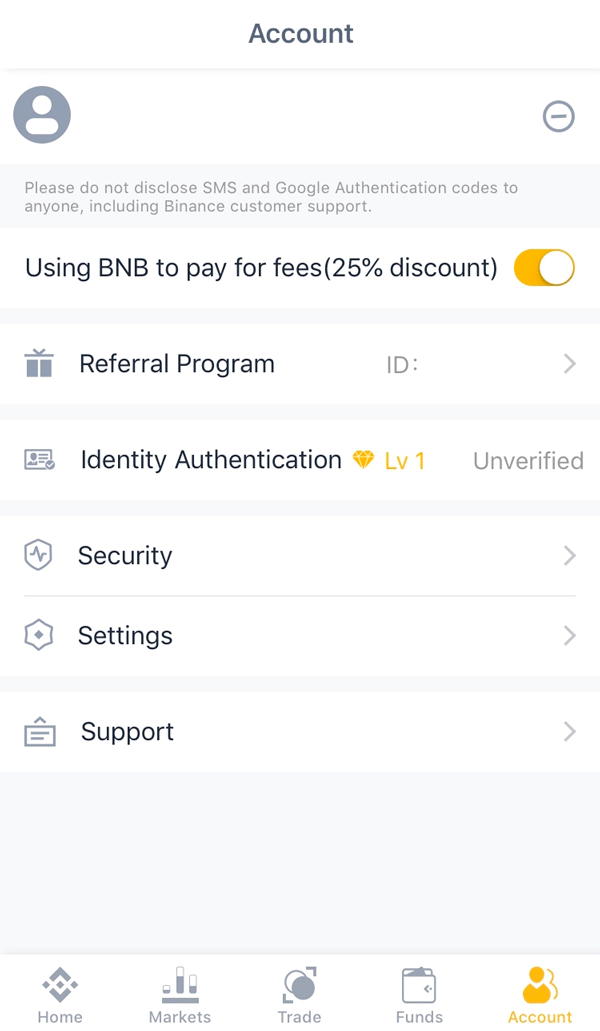
В разделе «Settings» пользователи могут управлять настройками приложения, выбирать фиатную валюту, в которой будет отображаться стоимость активов и сделок с ними, менять язык приложения (доступен английский и китайский), управлять кэшем и уведомлениями приложения, ознакомиться с информацией о нынешней версии приложения, а также выйти из него.
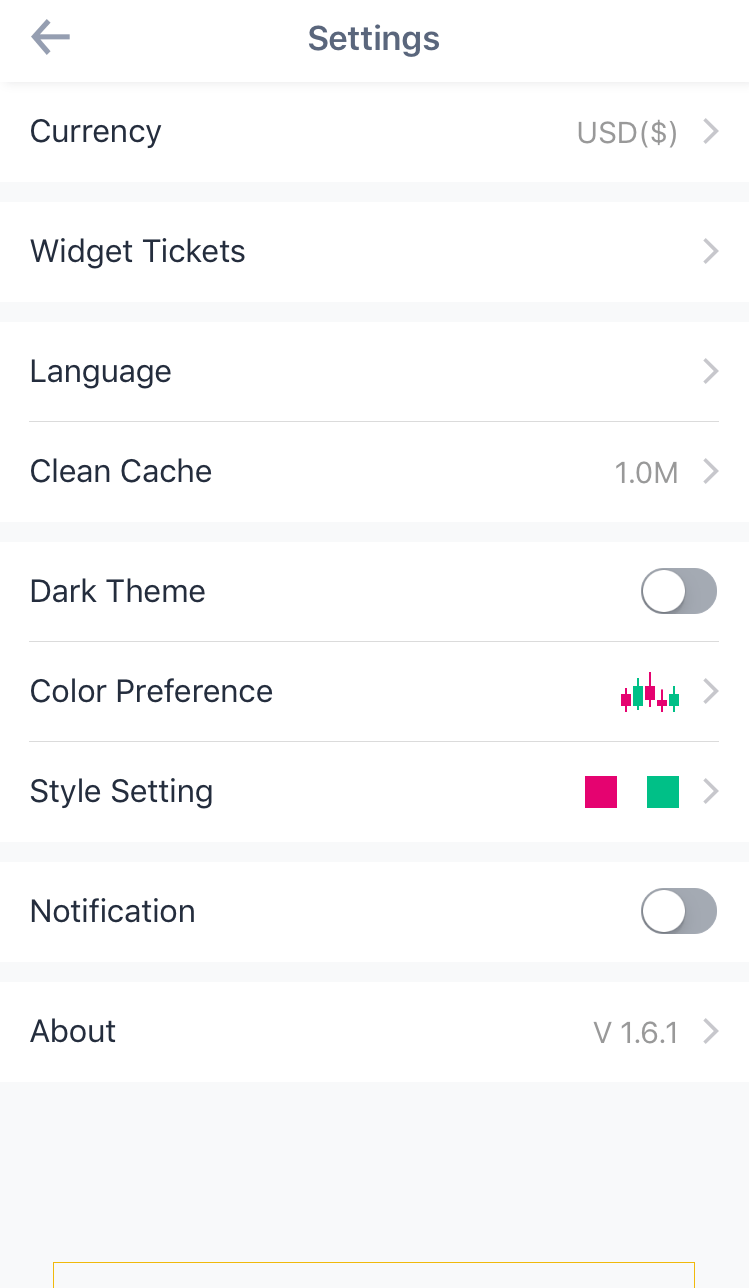
В разделе «Funds» доступна информация по всем имеющимся активам пользователя. Также здесь пользователи, прошедшие верификацию, могут ввести или вывести средства с и на банковскую карту.
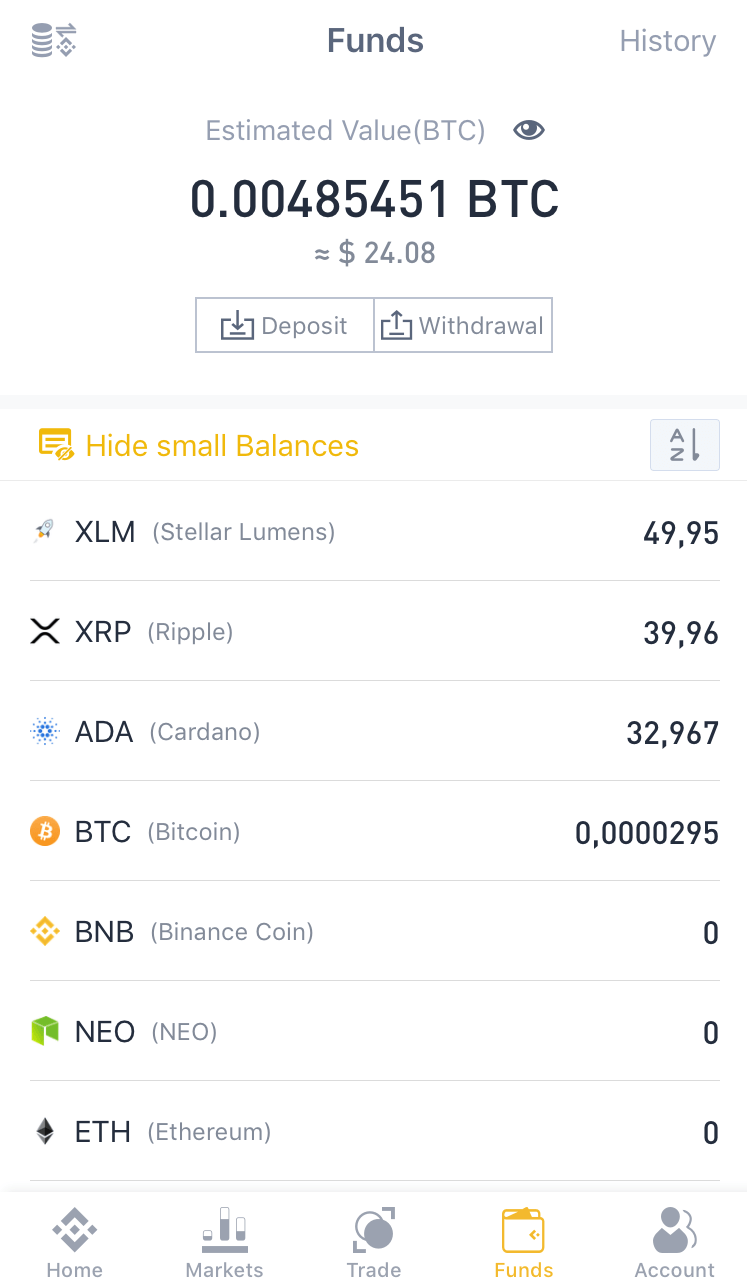
В верхнем левом углу пользователям также доступен конвертер криптовалют в токен BNB.
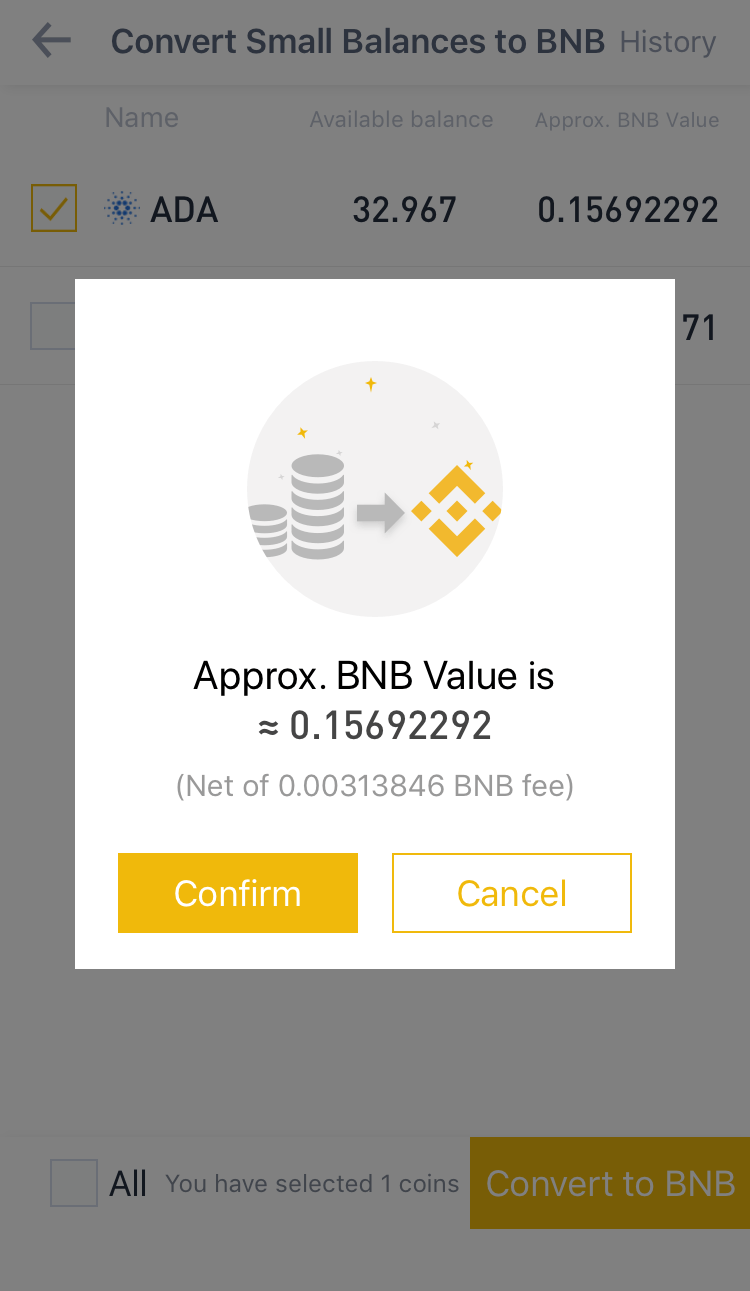
Приложение Binance хорошо подойдет как для опытных трейдеров, так и для начинающих. Оно имеет простой и удобный интерфейс, интуитивную навигацию по разделам, предоставляет те же возможности, что и десктопная версия биржи Binance.
Приложение отличается широким выбором инструментария, а также возможностью конвертировать выбранные активы в BNB и выводить или вводить средства верифицированного пользователя на банковскую карту. Во время использования приложение Binance работало без перебоев.
Официальный сайт криптобиржи Binance https://www.binance.com/
Дата публикации 06.04.2019
Поделитесь этим материалом в социальных сетях и оставьте свое мнение в комментариях ниже.

Самые последние новости криптовалютного рынка и майнинга:
The following two tabs change content below.
- Автор материала
- Последние новости мира криптовалют
Материал подготовлен редакцией сайта «Майнинг Криптовалюты», в составе: Главный редактор — Антон Сизов, Журналисты — Игорь Лосев, Виталий Воронов, Дмитрий Марков, Елена Карпина. Мы предоставляем самую актуальную информацию о рынке криптовалют, майнинге и технологии блокчейн.
Отказ от ответственности: все материалы на сайте Mining-Cryptocurrency.ru имеют исключительно информативные цели и не являются торговой рекомендацией или публичной офертой к покупке каких-либо криптовалют или осуществлению любых иных инвестиций и финансовых операций.
Содержание статьи:
- Как пользоваться BINANCE Lite?
- Быстрая верификация
- Купить криптовалюту с карты
Мы регулярно делаем обзоры экосистемы Binance и разбираем все выходящие обновления связанные с биржей. Большинство из новых пользователей заинтересовавшиеся криптовалютами начинают сталкиваться с огромными проблемами: как зарегистрироваться, как купить/продать криптовалюту, как обменять и вывести её на банковскую карту и что самое сложное — пройти верификацию.
Каждый из нас проходил в самом начале эти этапы, когда интерфейс биржи не был столь интуитивно понятен. И вот на днях, биржа Binance презентовала обновленную версию мобильного приложения под названием Binance Lite, которое значительно упрощает возможность пользоваться криптовалютами и самой биржей Binance.
Lite-версия приложения Binance предоставляет простой способ покупки и продажи криптовалюты с помощью фиата для начинающих пользователей, а также для тех, кто не использует торговые инструменты биржи.
Для того, чтобы начать пользоваться Binance Lite необходимо установить мобильное приложение. Его можно скачать по ссылке:
- https://www.binance.com/ru/download
После установки приложения Вам понадобится аккаунт на бирже. Чтобы зарегистрироваться, достаточно перейти в верхний левый угол и нажать «Регистрация».
После этого, необходимо ввести электронную почту и пароль.
Многие создают простые пароли, но стоит отметить, что надежный пароль должен состоять минимум из 6 знаков и содержать 1 цифру, 1 заглавную букву и 1 символ или знак препинания.
В реферальном ID можете вставить наш код: RFORQXQL — это позволит вам получить 20% скидку на комиссии при покупке и продаже криптовалют на бирже.
Ставим галочку, что согласны с условиями пользования биржей Binance, нажимаем «создать аккаунт» и движемся дальше.
Пользователи могут переключаться между Lite- и Pro-версиями приложения в аккаунте, которая находится в верхнем левом углу экрана.
Дизайн приложения стал минималистичным и интуитивно понятным, что позволяет весьма быстро проводить операции по обмену криптовалют/фиата, ввода и вывода средств на другой кошелек и на банковскую карту (кредитной или дебетовой).
Перед тем, как начать использовать возможность покупки криптовалюты с банковской карты, необходимо пройти верификацию KYC на бирже.
Этот процесс займет менее двух минут для базовой проверки и не требует какой-либо документации.
Нажимаем «Верифицировать аккаунт». Базовая верификация включает в себя:
- ФИО;
- Дата рождения;
- Страна проживания;
- Адрес.
Заполнив все необходимые данные, отправляем запрос, который будет обработан в течении несколько минут.
Каждый уровень завершенной проверки личности будет обеспечивать более высокие лимиты на операции с банковской картой и депозитом. Базовая проверка предоставляет возможность совершать операции на $150.
Как только это будет сделано, вы можете купить криптовалюту напрямую с помощью кредитной или дебетовой карты или внести свою местную валюту с помощью банковского перевода.
Расширенная проверка повышает ежедневный лимит кредитной/дебетовой карты до $5000.
Для этого необходимо:
- Загрузите копию своего паспорта или другой государственной документации;
- Обеспечьте проверку лица в реальном времени через камеру на вашем смартфоне.
1. Выберите оранжевую кнопку обмена в меню приложения и нажмите «Купить».
2. Выберите криптовалюту, которую хотите приобрести в верхней строке поиска.
3. Нажмите «Выбрать способ оплаты» и выберите «Оплатить новой картой».
4. Выберите валюту для покупки.
5. Введите данные своей карты.
6. Введите платежный адрес карты.
7. Внимательно проверьте детали подтверждения заказа и подтвердите заказ уже в мобильном приложении банка.
После покупки криптовалюты можно вернуться на главный экран и перейти в раздел «Кошелек» в котором будут отображаться Ваш общий баланс кошелька с активами. Также можно увидеть процентное соотношение активов от текущего баланса кошелька.
Чтобы отправить криптовалюту на другой адрес, достаточно выбрать имеющийся актив, выбрать «Вывод», ввести необходимый адрес для отправки, выбрать сеть через которую будет перевод и ввести желаемое количество токенов для перевода.
Будьте всегда внимательны, проверяйте правильно ли вы скопировали адрес, когда отравляете токены, верную ли указали сеть для отправки, так как отправка любых других монет может привести к их потере.
Вы также можете быстро конвертировать одни криптовалюты на другие. Нажимаем на оранжевую кнопку, затем «Конвертировать».
В центре можно выбрать какую криптовалюту вы хотите обменять. Выбрав для примера обмен USDT в BNB, необходимо указать количество, после чего мы увидим, сколько токенов другой криптовалюты мы получим на кошелек.
На текущий момент в Lite-версии приложения доступны 26 популярных криптовалют, которые можно быстро купить/обменять/продать всего в несколько шагов.
Это был наш краткий обзор по использованию приложения Binance с обновленной Lite-версией. Мы надеемся, что это поможет Вам начать быстро и понятно использовать криптовалюту.
Зарегистрироваться на бирже Binance и получить скидку на торговые комиссии в 20%.
Подписывайтесь на наш Telegram-канал, чтобы всегда оставаться в курсе важных событий крипто-индустрии.
Мобильное приложение Binance можно установить из магазина приложений либо с Google Play Маркет или же с Apple Store
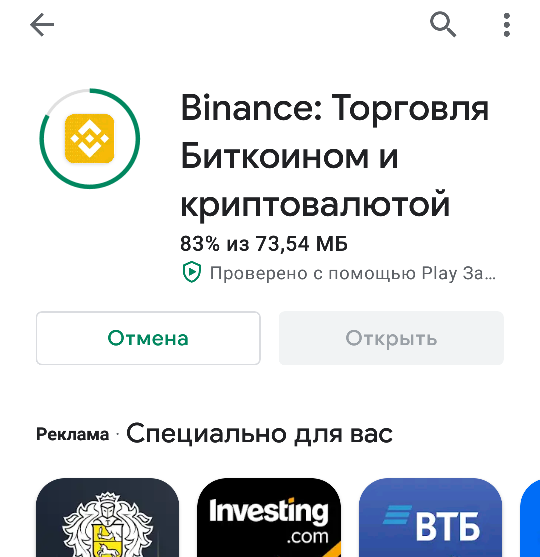
Значок для запуска приложения появится на рабочем экране вашего смартфона, нажмите на него, чтобы начать.
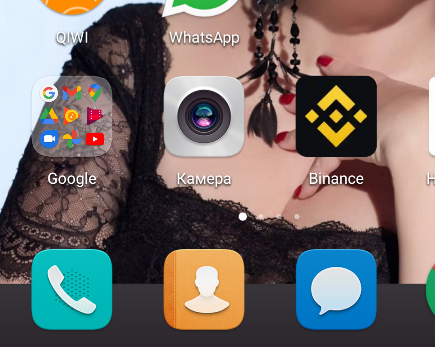
Когда запустится приложение, откроется форма для регистрации, такая же, как на сайте. Предложено два варианта – с помощью электронной почты и с помощью телефона.
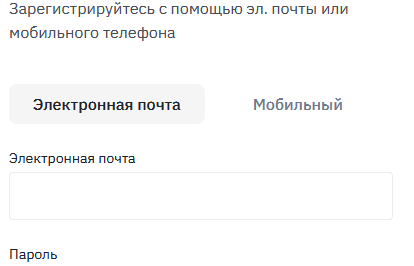
Введите контактную информацию, придумайте пароль. Если вы выбрали телефон, код страны необходимо выбрать в выпавшем меню.
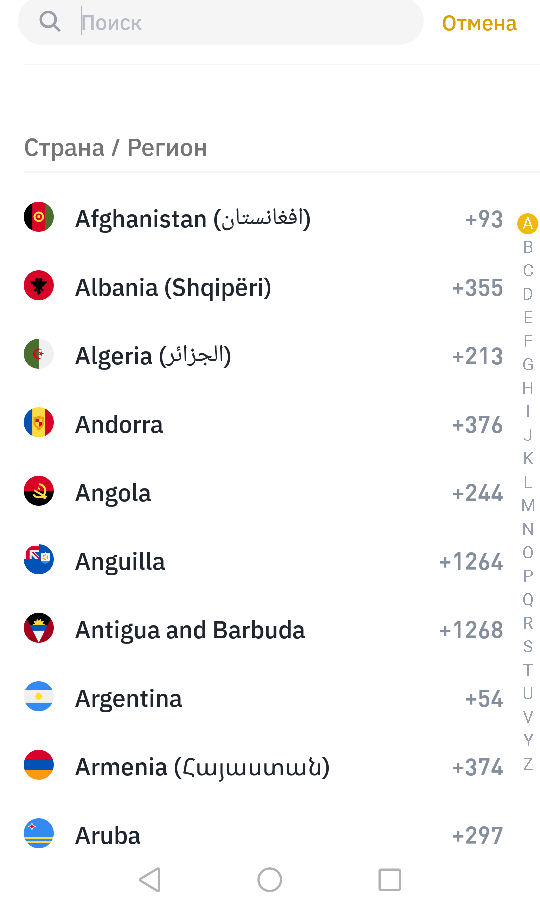
Далее нужно ввести реферальный id: W35N76TT в соответствующее поле и вы получите скидку в 10% на все комиссии биржи по операциям.
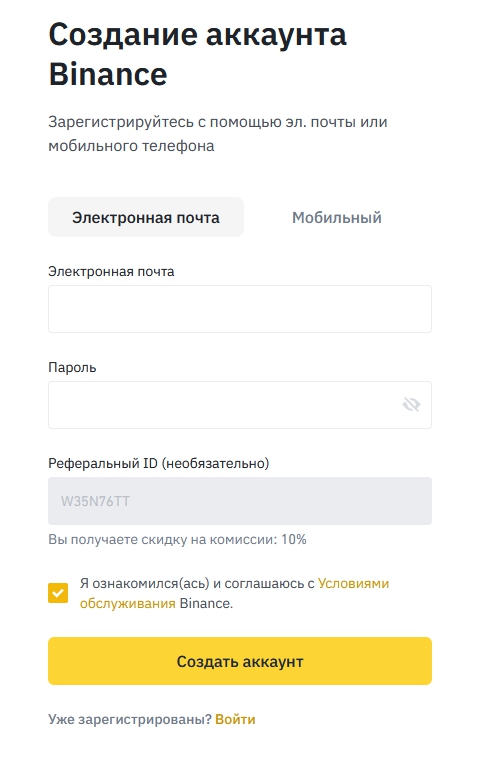
Нажмите кнопку «Создать аккаунт». Появится проверочное окно, в котором нужно совместить пазлы.
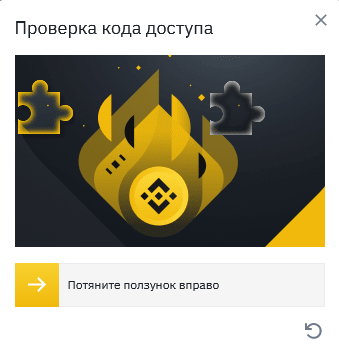
После этого откроится форма для ввода кода подтверждения. Он придет в письме, если вы регистрируетесь по емейлу, или в смс сообщении на телефон.
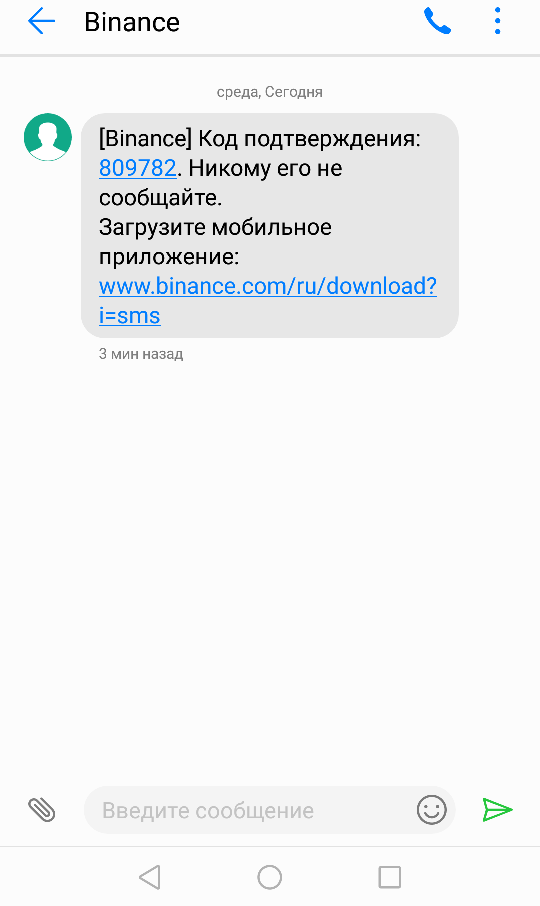
Введите полученный код в приложении в специальную строку.
Нажмите кнопку «Отправить». После этого система предлагает выполнить настройку, ответив на несколько простых вопросов. Есть возможность пропустить, нажав на соответствующую строку сверху.
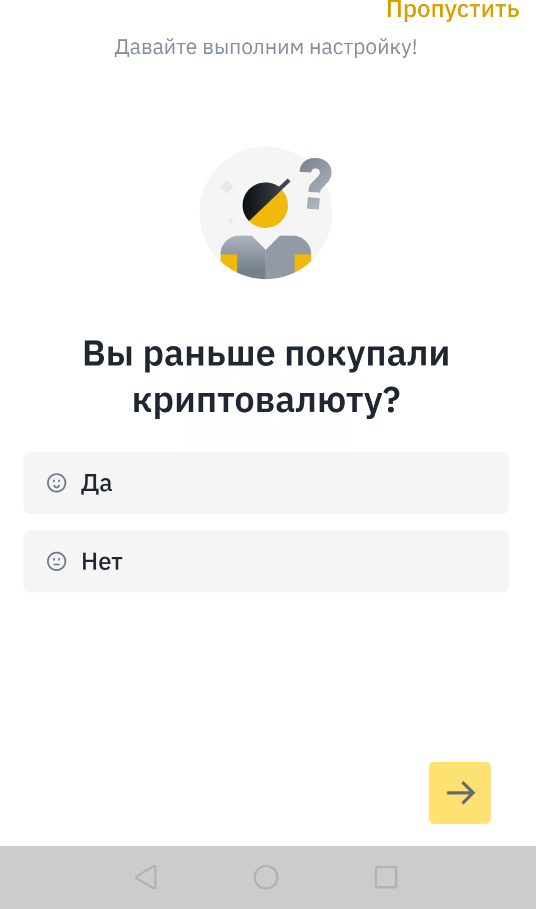
Затем нужно выбрать свою страну и регион.
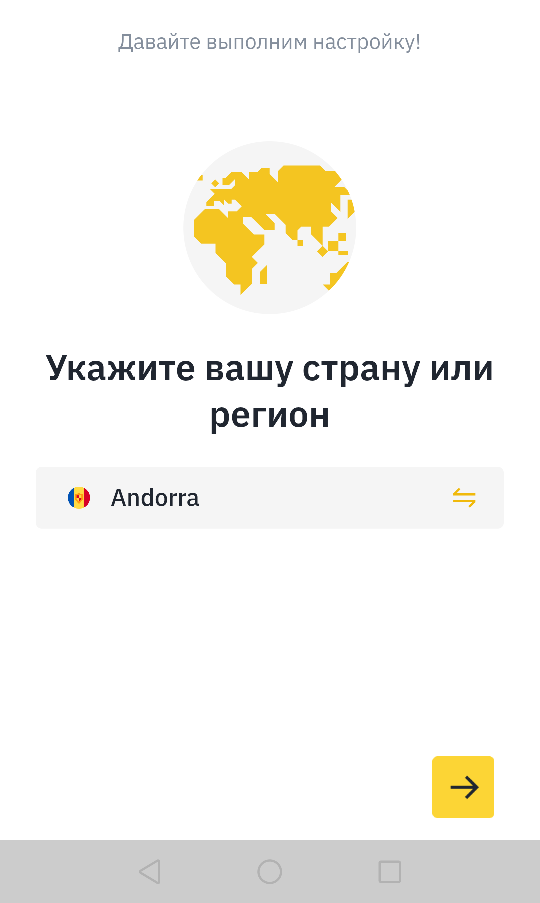
Затем нужно выбрать фиатную валюту, которую вы планируете использовать для приобретения криптовалюты.
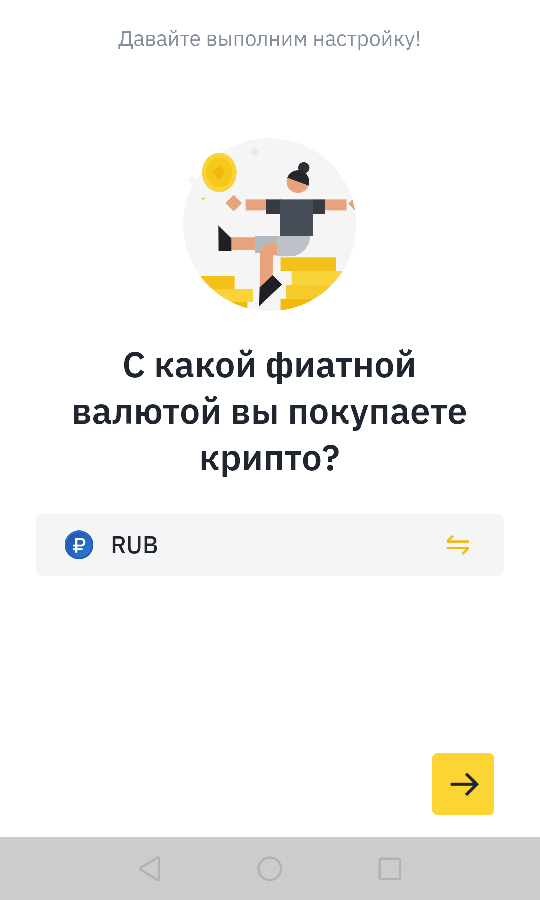
Теперь настройка завершена, можно сразу пройти верификацию и начать пользоваться биржей.
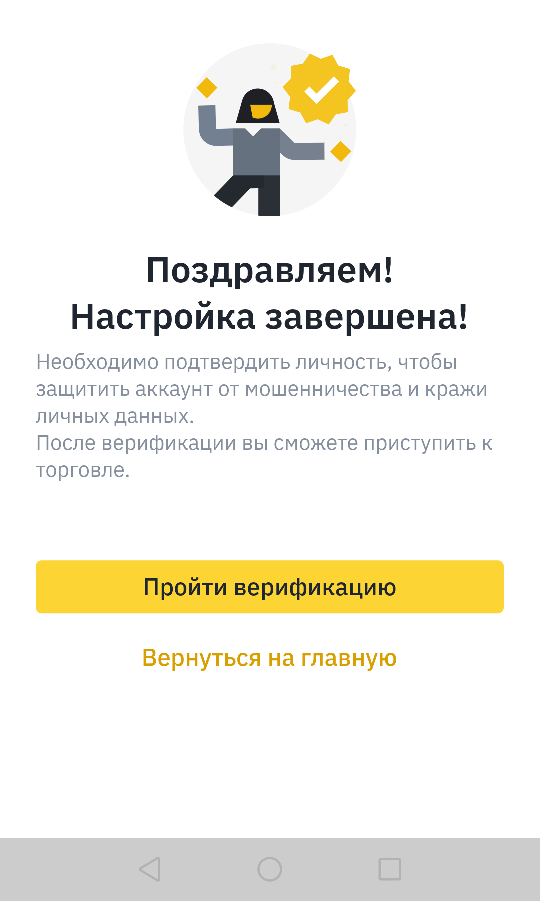
Нажмите на кнопку «Пройти верификацию».
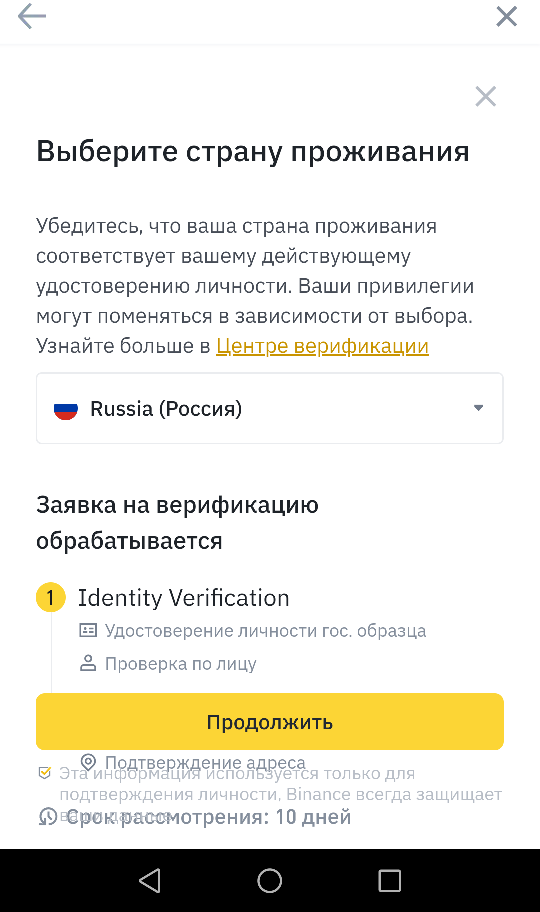
Выберите свою страну и нажмите большую желтую кнопку. Введите все необходимые данные, которые будут запрашиваться.
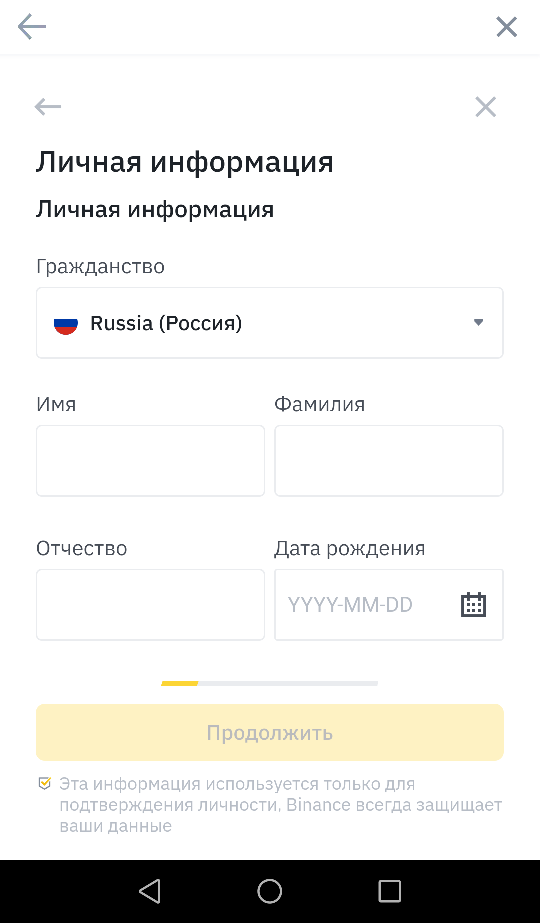
Затем адрес и телефон необходимо указать.
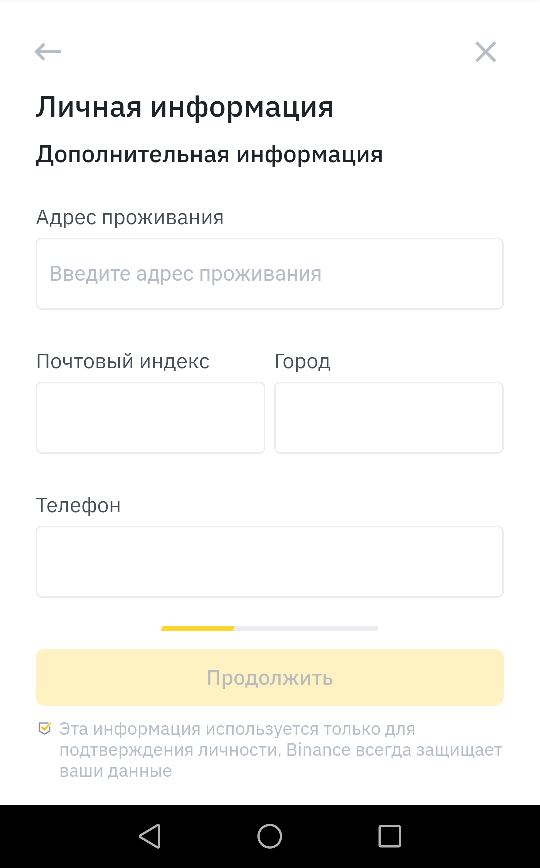
Далее нужно прикрепить скриншот водительского удостоверения или паспорта.
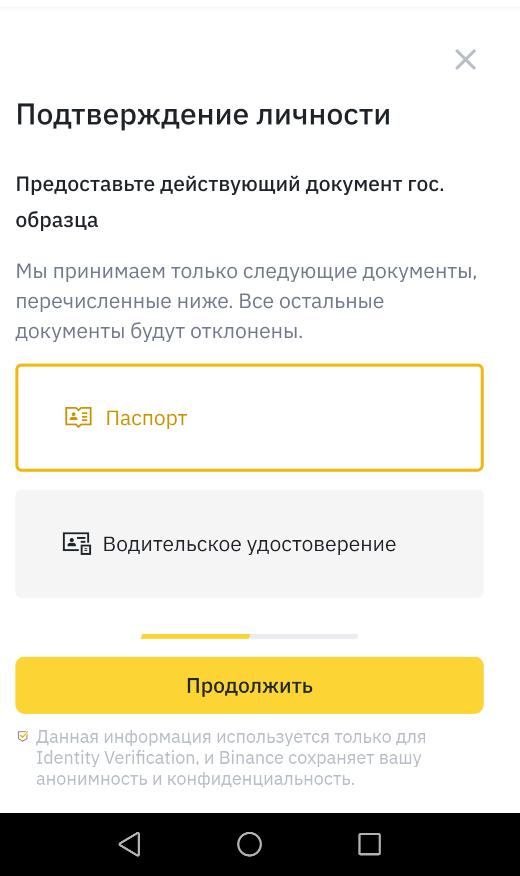
Необходимо сфотографировать документ в режиме реального времени.
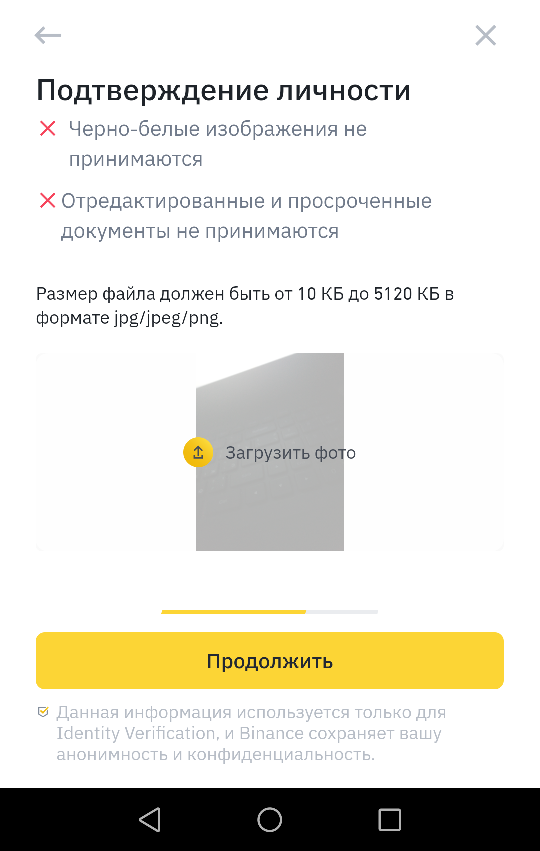
После фотографии паспорта нажмите «Продолжить». И также в реальном времени снимите себя.
После этого нужно подождать несколько дней. Верификация проводится в течение 10 дней.
Криптовалютная биржа Бинанс занимает лидирующие позиции на рынке за счет безопасности торгов и мобильности платформы. На сегодняшний день доступны приложения для Андроид, на компьютер (windows), а также IOS. Функционал работы, практически, полностью дублирует официальный сайт. Но есть некоторые тонкости. Сегодня расскажем где скачать ПО для мобильных устройств, как выводить деньги, где найти адрес кошелька и прочие инструкции на русском языке.
Биржа разработала ПО для двух популярных платформ: Android и IOS. Трейдеры в любой момент времени могут зайти на площадку и выполнить операции по торгам, вводу или выводу средств.
Бинанс для Андроид
Скачать приложение Binance на телефон с ОС Android можно:
- через официальный магазин Play Маркет
- на сайте, отсканировав QR-code, или пройти по пути: “Приложения” – “Другие варианты загрузки”
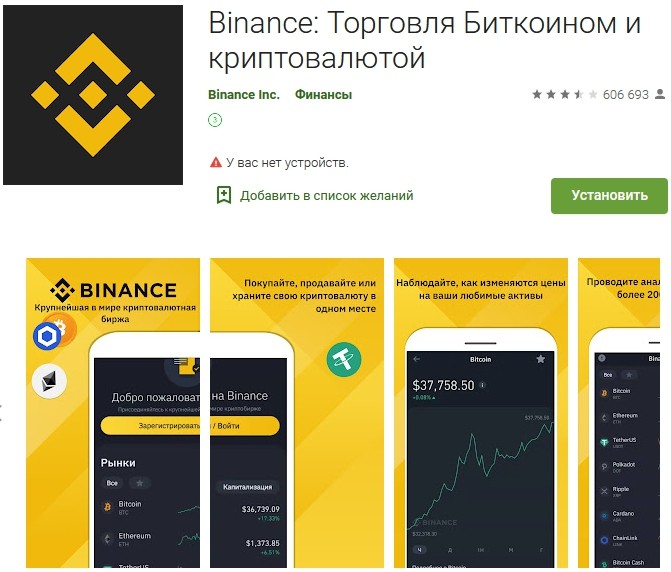
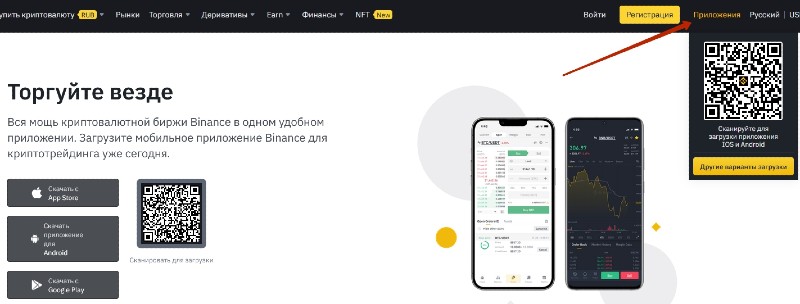
Для бинанса на андроиде доступны торговля всеми криптовалютами, что и на сайте, ввод и вывод фиата (рублей и другой валюты) с карты и на нее, обмен токенами и вывод крипты, оплата покупок и переводы в криптовалюте.
Отзывы
В Play Маркет отзывы о приложении Biannce на андроиде имеют 3,5 звезды. Рейтинг хороший, но есть и негативные мнения. Все они связаны с работой приложения. Иногда не открывается клавиатура, часто коды для двухфактороной аутенфикации не успевают придти вовремя и прочее. Для примеров нескролько мнений:
Приложение хорошее, вывод денег проблем не вызвыает. Переводы на сторонние криптовалютные кошельки тоже. Прошу обратить внимание на то, что при входе в программу смс сообщения с кодом приходят с разных номеров, а не от бинанса, как ранее.Виктор
Не могу зайти в приложение – нет клавиатуры. СМС с кодом приходит, а ввести его не получается.Мария
Прочитать все реальные отзывы пользователей о приложении Binance можно на его странице в Play Маркет.
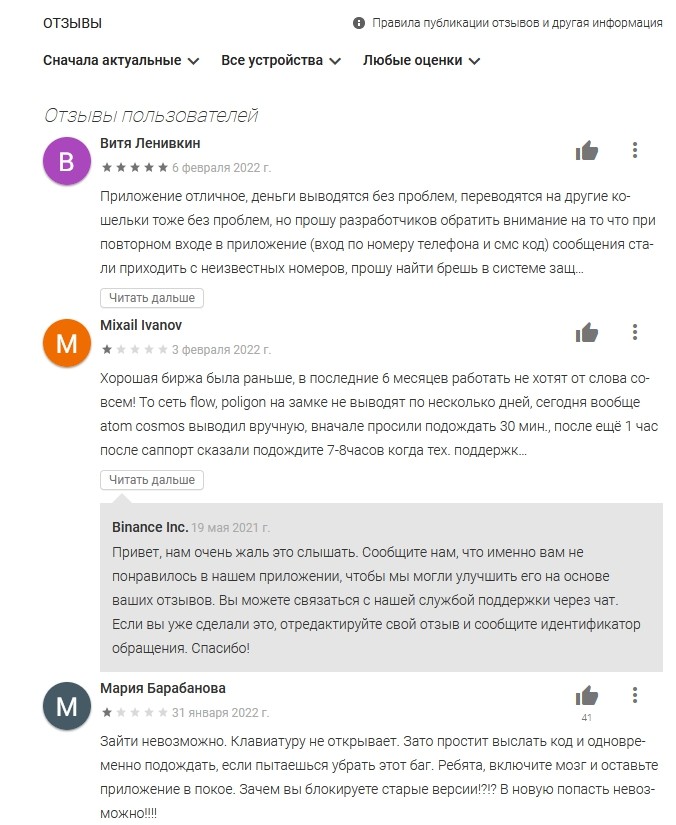
Binance для iPhone (iOS)
Приложение идентично тому, что и на Android. Скачать есть также два варианта:
- App Store
- Сайт биржи – Скачать с App Store или сканировать QR код.
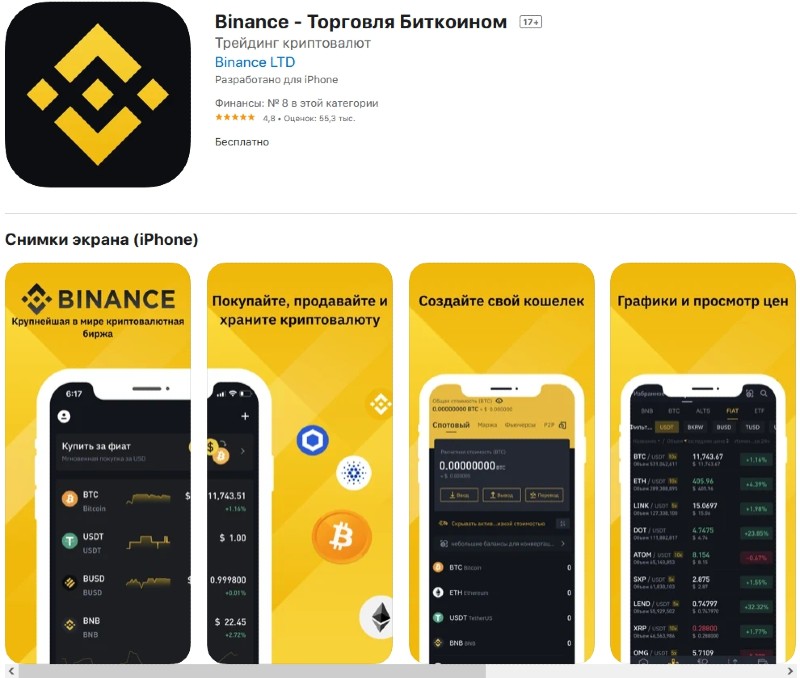
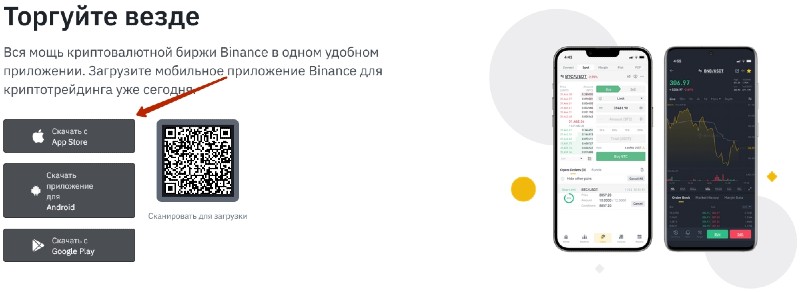
Установка полностью бесплатная и интуитивно понятная. Для авторизации указывайте данные для входи и подтвержадете кодом. Восле первого входа есть возможность натсроить face id и больше не вводить пароль.
Доступные функции для бинанс iOS:
- все виды торговли, включая p2p
- быстрый ввод и вывод криптовалюты и фиата
- переводы на кошельки других сервисов
Оценки и отзывы
В App Store пользователи дают приложению 4,8 из 5 звед. Отзывы, в оснвоном, положительные. Но есть и негатив. Несколько примеров:
Бинанс и приложение – Топ! Работает быстро, без нареканий. Промокод AHJUCEJW дает скидку на проценты по комиссии. Юзаю приложуху с 2017 года. За это время никаких серьезных проблем не было. Вся крипта на месте, ни разу не угнали. Русский язык имеется, поддержка отвечает оперативно! 10 из 5 звёзд!!!!Антон
Все шло хорошо, пока не купил крипты и позже задумал ее вывести. Сначала потребовали верификацию. Позже были какие-то сбои пару дней. Потом оказалось, что есть минимальные суммы по выводу в приложении бинанс. Также на многих способах они берут комиссию за сделку. Удивительно! Но ранее нигде это не обговаривалось.Николай
Больше отзывов тех, кто скачал приложение Bianace на iPhone читайте в App Store.
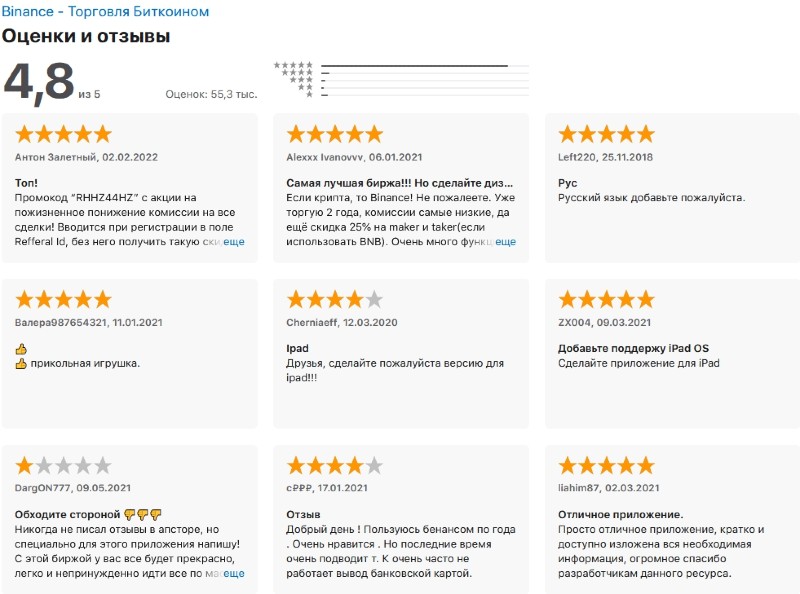
Регистрируйся с указанием реферального ID: AHJUCEJW и получай скидку до 40% на комиссии в бинанс на все операции.
Приложение Binance для компьютера
Кроме официального сайта можно установить программу для Windows, Linus и macOS. Скачать их безопасно (без вирусов) можно все в том же разделе.
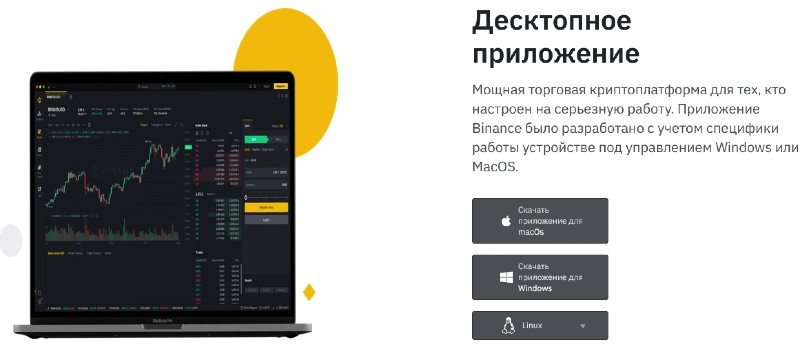
При клике на кнопку “Скачать” загружается файл “binance-setup.exe”
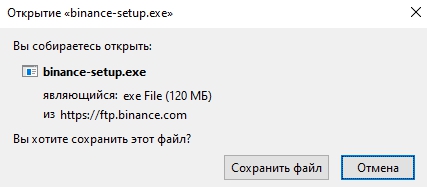
Далее запускайте установщик и следуйте подсказкам.
После установки появится иконка на рабочем столе или в меню пуск. Запускайте бинанс для Windows, Linus или macOS и входите под своими данными. Интерфейс полностью дублирует сайт биржи. Все инструкции по регистрации, верификации, вводу и выводу крипты – аналогичны. Найти их можно на нашем сайте.
Как вывести деньги в приложении бинанс
Вывод средств на карту Сбербанка, Тинькофф, ВТБ, альфа или другую происходит быстро и по одной схеме:
- Переводим приложение в про режим. По умолчанию стоит lite версия
- Переводим средства на P2P кошелек (пополнение)
- Указываем криптовалюту и ее количество
- Привязываем карту в разделе P2P. Именно на привязанную карту придут деньги, которые вы выводите с бинанс в приложении
- Далее продаем крипту. Ставим USDT и способ оплаты – карту выбранного банка
- В списке мейкеров выбираем самый выгодный и нажимаем продать
- Ставим количество крипто и опять способ получения денег. Кликаем “Продать с нулевой комиссией”.
- Ждем перевода денег (15 минут максимум). Когда пришли деньги и вы проверили транзакцию – жмем “Платеж получен”.
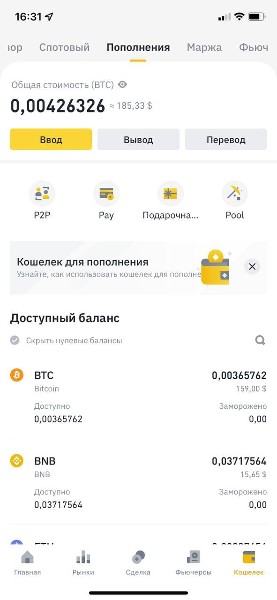
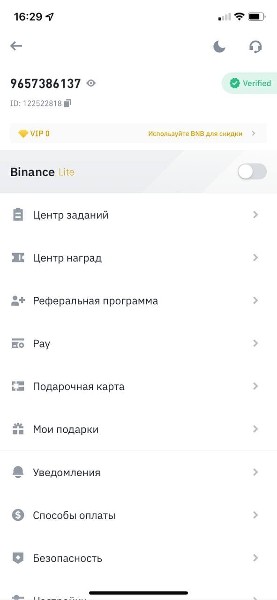
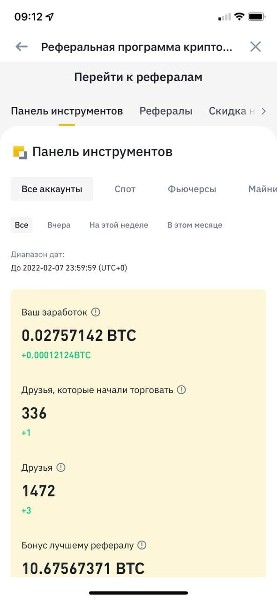
Поздравляем! Вы вывели деньги с приложения Binance на карту банка без комиссии!
Видео инструкция
Где в приложении бинанс адрес кошелька
Его найти не сложно в любой версии:
- Зайдем в Pro
- Далее Кошелек – Ввод – криптовалюты – BTC
- Под QR кодом и будет адрес кошелька биткоин в приложении binance
Полезное видео

Зарегистрироваться на Binance с телефона очень просто. Для этого можно использовать QR код с приглашением или перейти по ссылке на мобильную форму для регистрации аккаунта.
Сделайте скан QR-кода с помощью вашего смартфона.

Или в браузере вашего смартфона перейдите по ссылке для регистрации аккаунта https://www.binance.com/ru.
Далее, в открывшемся окне браузера укажите ваш регион проживания.

- В следующем окне введите логин и пароль для создания аккаунта Binance.
- В качестве логина можно использовать номер телефона или адрес e-mail.
- Обязательно придумайте сложный пароль и запишите его, чтобы не потерять доступ к вашему аккаунту.
- Нажмите кнопку создать аккаунт для завершения регистрации.

Как зарегистрироваться через мобильное приложение Binance для IOS и Андроид.
Официальное приложение для биржи Binance можно скачать через магазин приложений, найдя его через поиск Google Play Market и App Store.
Или перейти по ссылкам.
- Андроид https://play.google.com/store/apps/binance
- IPhone https://apps.apple.com/ru/app/binance
Интерфейс приложения для смартфона Binance практически не отличается от самого сайта.
В приложении вам также нужно указать страну и ввести логин+пароль для регистрации.

Для подтверждения вашего e-mail или телефона(в зависимости от того, что вы указали в качестве логина), вам отправят проверочный код состоящий из 6 цифр.
Код потребуется ввести в приложении и нажать кнопку Продолжить.
Далее появится окошко с капчей. В нем необходимо перетянуть ползунок вправо для совпадения пазла.

После успешной регистрации аккаунта Binance, предложат пройти небольшой опрос. Если вы уже имеете опыт с покупкой товаров онлайн и тем более криптовалют, то вы можете просто нажать кнопку Пропустить.

Верификация аккаунта Binance через мобильное приложение.
В связи с новым правилами биржи Binance, от сентября 2021, все пользователи должны проходить верификацию личности для полноценного использования аккаунта.
Для прохождения верификации рекомендуется использовать именно мобильное приложение, так как фото документов с него делать удобнее.
После прохождения опроса, появится окошко с предложением пройти верификацию. Первым пунктом, будет выбор страны проживания. В этом пункте важно выбрать страну, которая соответствует вашему удостоверению личности.

Далее необходимо указать личную информацию:
- Гражданство.
- Фамилию, имя, отчество.
- Дату рождения.
- Адрес проживания.
- Почтовый индекс.
- Город.
- Актуальный номер телефона.

Следующий шаг — выбрать тип документа для верификации и загрузить его.
Для верификации Binance подходит национальный паспорт РФ. загран. паспорт РФ и водительское удостоверение.
Главное чтобы фотографии были хорошего качества, и весь документ попал в кадр.

Заключительный шаг — лицевая проверка. Для этого понадобиться загрузить свое фото и пройти проверку лица.
Вас попросят включить камеру вашего смартфона и снять лицо. Лицевая проверка проходит достаточно быстро. Зачастую, приложение просит покивать или наклонить голову в сторону.

Если вы все сделали правильно и заполнили формы без ошибок, процесс верификации займет не более суток. Например, в моем случае это заняло 2 часа.
На этом все! Читайте, развивайтесь и да прибудет с вами прибыль😎















